धारावाहिक
आपकी स्क्रीन के शीर्ष पर 'अधिक' मेनू पर जाकर और 'धारावाहिकों' का चयन करके या मुख्य कोहा स्टाफ इंटरफ़ेस पृष्ठ पर 'धारावाहिकों' पर क्लिक करके धारावाहिक क्रियाओं तक पहुँचा जा सकता है। कोहा में धारावाहिक मॉड्यूल का उपयोग पत्रिकाओं, समाचार पत्रों और अन्य वस्तुओं पर नज़र रखने के लिए किया जाता है जो नियमित समय पर आते हैं।
सभी मॉड्यूल के साथ, सुनिश्चित करें कि आप संबंधित से गुजरते हैं कार्यान्वयन चेकलिस्ट और सिस्टम वरीयताओं सीरियल मॉड्यूल का उपयोग करने से पहले ।
Get there: More > Serials
सीरियल आवृत्तियों का प्रबंधन
टिप्पणी
Only staff with the serials permission (or the superlibrarian permission) will be able manage frequencies.
Koha आसान प्रबंधन और दोहराव के लिए प्रकाशन आवृत्तियों की एक रिकॉर्ड रखता है।
Get there: More > Serials > Manage frequencies
इस पृष्ठ से आप अपने सिस्टम में मौजूदा आवृत्तियों के सभी देख सकते हैं
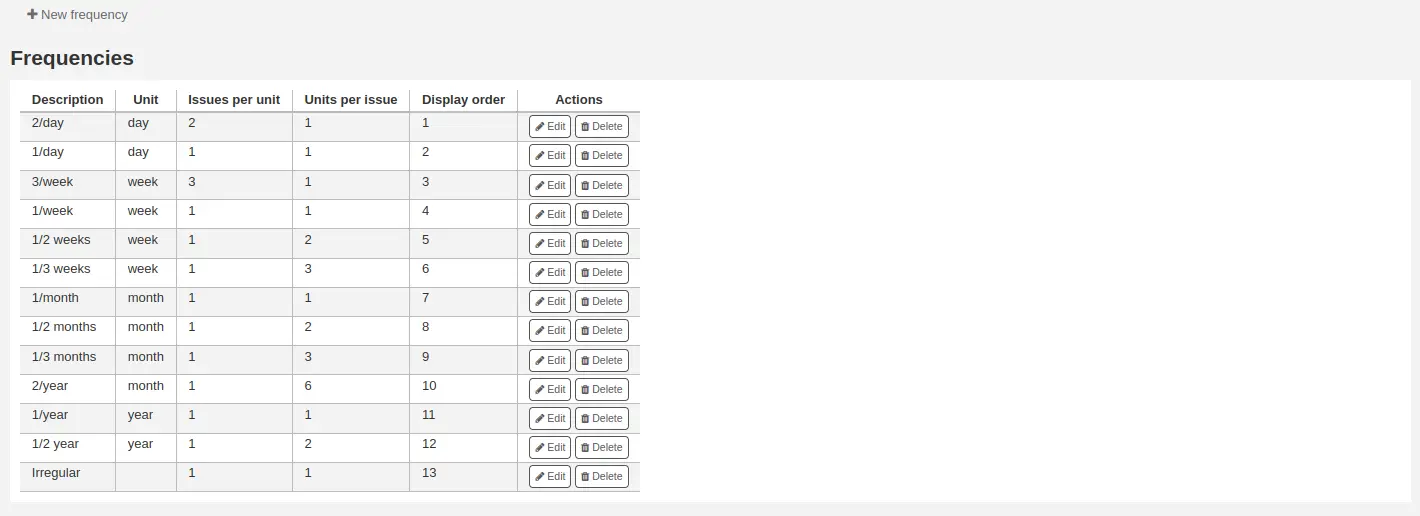
आप नए किसी को संपादित, हटा सकते हैं और बना सकते हैं।
एक आवृत्ति जोड़ना
एक नई आवृत्ति जोड़ने के लिए, 'नई आवृत्ति' बटन पर क्लिक करें।
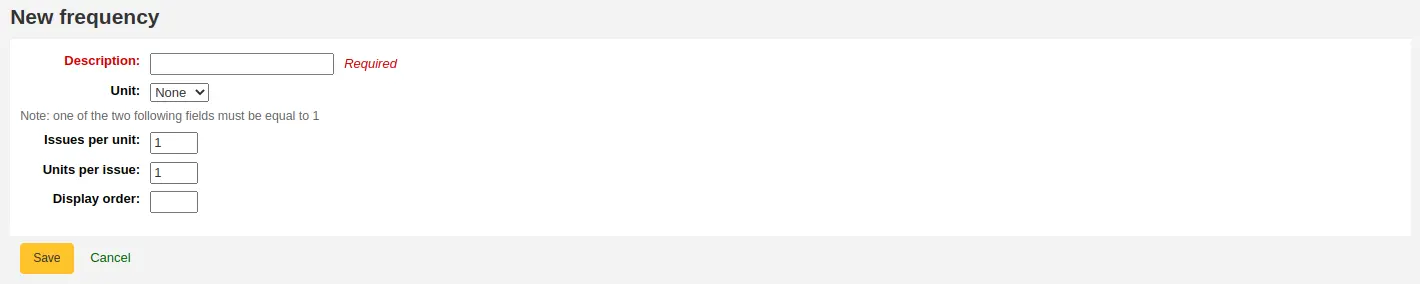
विवरण: यह वह नाम है जो एक नई सीरियल सदस्यता बनाते समय ड्रॉप-डाउन मेनू में दिखाई देगा; सुनिश्चित करें कि यह वर्णनात्मक है
इकाई: यह प्रकाशन के चक्र को गिनने के लिए प्रयोग की जाने वाली इकाई है। (या तो अनियमित आवृत्तियों के लिए), दिन, सप्ताह, महीना, या वर्ष चुनें।
प्रति इकाई इश्यू: यह ऊपर बताई गई इकाई के दौरान कितने इश्यूों को प्रकाशित किया जाता है (यह आमतौर पर 1 होगा)।
प्रति अंक की इकाइयाँ: अगले अंक के प्रकाशित होने तक हमें कितनी इकाइयों की गणना करनी चाहिए।
प्रदर्शन क्रम: यह ड्रॉप-डाउन मेनू में डिस्प्ले ऑर्डर है जब एक नई सदस्यता बना रहा है (आप शीर्ष और सबसे कम उपयोग की जाने वाली आवृत्तियों को रखना चाहते हैं) सबसे नीचे स्थित; सबसे ऊपरी स्थिति 0 है)। कई आवृत्तियों में एक ही डिस्प्ले ऑर्डर वैल्यू हो सकती है। यदि यह मामला है, तो वे उस क्रम में दिखाई देंगे जो वे बनाए गए थे।
सलाह
To understand 'issues per unit' versus 'units per issue' you can read it as '<issues per unit> issue(s) every <units per issues> <unit>'. For example, a biweekly frequency (every two weeks) would be '1 issue every 2 weeks'. So 'issues per unit' would be 1 and 'units per issue' would be 2. See below for more examples.
उदाहरण
यहाँ सबसे आम धारावाहिक प्रकाशन आवृत्तियों के लिए कुछ उदाहरण हैं।
फ़्रिक्वेंसी |
इकाई |
इश्यू प्रति यूनिट |
प्रति यूनिट इश्यू |
|---|---|---|---|
दैनिक ("1 अंक हर 1 दिन") |
दिन |
1 |
1 |
प्रति सप्ताह तीन बार ("हर 1 सप्ताह में 3 इश्यू") |
सप्ताह |
3 |
1 |
अर्धसाप्ताहिक ("हर 1 सप्ताह में 2 इश्यू") |
सप्ताह |
2 |
1 |
साप्ताहिक ("हर 1 सप्ताह में 1 इश्यू") |
सप्ताह |
1 |
1 |
द्विसाप्ताहिक ("हर 2 सप्ताह में 1 इश्यू") |
सप्ताह |
1 |
2 |
मासिक ("हर 1 महीने में 1 इश्यू") |
महीना |
1 |
1 |
द्विमासिक ("हर 2 महीने में 1 इश्यू") |
महीना |
1 |
2 |
त्रैमासिक ("हर 3 महीने में 1 इश्यू") |
महीना |
1 |
3 |
अर्धवार्षिक ("हर 6 महीने में 1 इश्यू") |
महीना |
1 |
6 |
वार्षिक ("1 इश्यू हर 1 वर्ष") |
साल |
1 |
1 |
द्विवार्षिक ("हर 2 साल में 1 इश्यू") |
साल |
1 |
2 |
सीरियल नंबरिंग पैटर्न प्रबंधित करें
टिप्पणी
Only staff with the serials permission or any of the serials sub-permissions (or the superlibrarian permission) will be able to manage numbering patterns.
हर आप एक नया पैटर्न नंबरिंग धारावाहिकों में आप बाद में उपयोग के लिए इसे बचाने के लिए कर सकते हैं बनाने के लिए। इन नमूनों का प्रबंधन नंबर पैटर्न पेज के माध्यम से सुलभ हैं।
Get there: More > Serials > Manage numbering patterns
यह पृष्ठ आपके लिए पूर्व में सहेजे गए नंबरिंग पैटर्न के साथ-साथ कुछ बुनियादी पैटर्न को सूचीबद्ध करेगा।
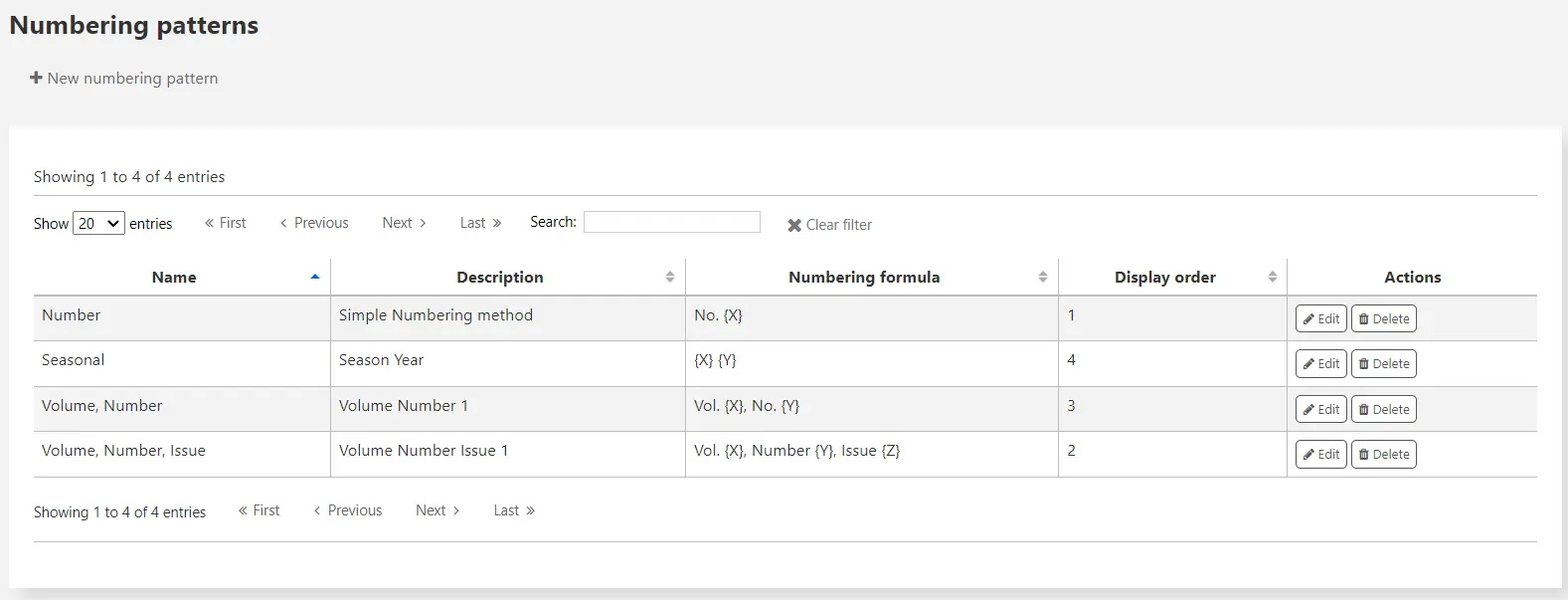
टिप्पणी
यदि आपने कोहा (3.14 से पहले) के पुराने संस्करण से अपग्रेड किया है, तो आप पैटर्न के लिए सूचीबद्ध 'बैकअप पैटर्न' देखेंगे। इस तरह कोहा ने आपके पुराने नंबरिंग पैटर्न को बचाया। आप उन्हें यहाँ से और अधिक सार्थक नाम देने के लिए संपादित कर सकते हैं।
एक क्रमांकन पैटर्न जोड़ना
नए पैटर्न जोड़ने के लिए 'न्यू नंबरिंग पैटर्न' बटन पर क्लिक करें।
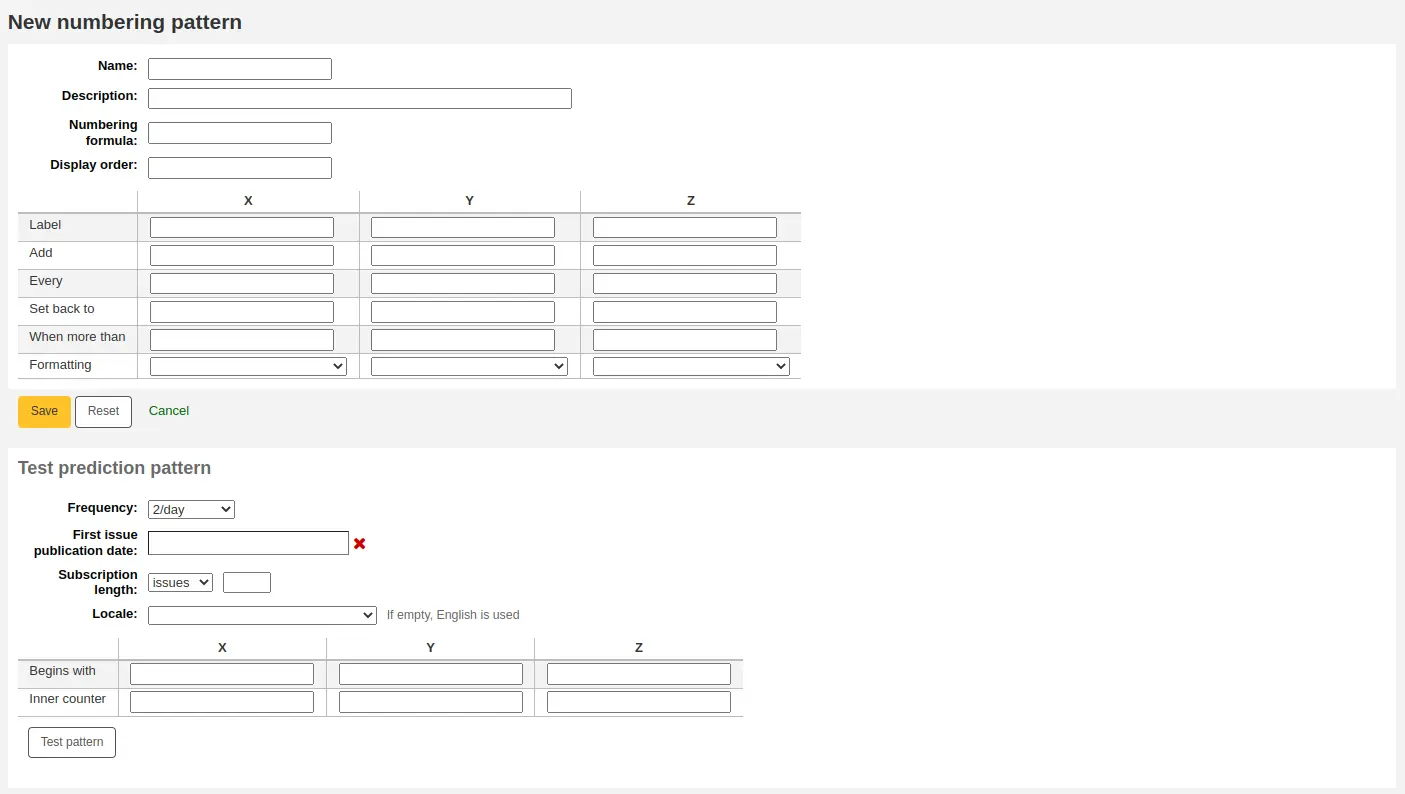
नाम: यह वह नाम है जो ड्रॉप-डाउन मेनू में दिखाई देगा जब एक नया सीरियल सदस्यता बनाना; सुनिश्चित करें कि यह वर्णनात्मक है।
विवरण: यह संख्या पैटर्न का वर्णन करने के लिए है; नई सदस्यता बनाते समय यह प्रकट नहीं होता है, यह केवल इसमें प्रदर्शित होता है क्रमांकन पैटर्न तालिका (ऊपर देखें).
Numbering formula: this is what is used to create the number for each issue. You can use placeholders for up to three variables {X}, {Y}, and {Z} (which can be defined below), as well as predetermined variables:
{Day} will be replaced by the date (two digits)
{Month} will be replaced by the month number (two digits)
{Year} will be replaced by the year (four digits)
{DayName} will be replaced by the name of the day of the week
चेतावनी
Locale is ignored in the DayName variable. It will always be displayed in English. Use one of the X, Y, or Z variables in the table with the formatting 'Name of day' to have the day name in a language other than English.
{MonthName} will be replaced by the name of the month
चेतावनी
Locale is ignored in the MonthName variable. It will always be displayed in English. Use one of the X, Y, or Z variables in the table with the formatting 'Name of month' to have the month name in a language other than English.
संस्करण
The placeholders {Day}, {Month}, {Year}, {DayName}, and {MonthName} were added to Koha in version 24.05.
Along with the variables, you can enter any text you want to have appear in the issue number. You must also include any spaces you want to see in the issue numbers. The text will stay the same for each issue and the variables will vary.
चेतावनी
The variables X, Y and Z must be in capital letters and between curly brackets.
उदाहरण
खंड. {X} अंक. {Y}
Issue {X} ({Year}-{Month}-{Day})
{X} {Y}
प्रदर्शन क्रम: यह ड्रॉप-डाउन मेनू में डिस्प्ले ऑर्डर है जब एक नई सदस्यता बना रहा है (आप शीर्ष और सबसे कम उपयोग की जाने वाली आवृत्तियों को रखना चाहते हैं) सबसे नीचे स्थित; सबसे ऊपरी स्थिति 0 है)। कई आवृत्तियों में एक ही डिस्प्ले ऑर्डर वैल्यू हो सकती है। यदि यह मामला है, तो वे उस क्रम में दिखाई देंगे जो वे बनाए गए थे।
तालिका में, आपको प्रत्येक चर के लिए मापदंडों को दर्ज करने की आवश्यकता है।
लेबल: यह केवल चर के लिए एक नाम है, इसका उपयोग कहीं और नहीं किया जाता है, लेकिन यह पहचानने में मदद करता है कि चर क्या माना जाता है।
जोड़ें: चर में कितनी संख्या या इकाइयाँ जोड़ी जाती हैं।
प्रत्येक: चर में जोड़ी गई संख्या या इकाइयां प्रत्येक को कितने मुद्दों से जोड़ा जाता है।
वापस सेट करें: यह चक्रीय नंबरिंग के लिए उपयोग किया जाता है; प्रारंभिक संख्या दर्ज करें।
जब अधिक से अधिक: यह चक्रीय नंबरिंग के लिए उपयोग किया जाता है; अंतिम नंबर दर्ज करें।
सलाह
इन चार पैरामीटर ('ऐड', 'प्रत्येक', 'सेट टू' और 'जब से अधिक') को भरते समय, कॉलम द्वारा कॉलम को काम करें और इसे एक वाक्य के रूप में पढ़ें: "1 हर 1 अंक जोड़ें, 1 पर वापस सेट करें। जब 10 से अधिक हो ”।
स्वरूपण: इसका उपयोग तब किया जाता है, जब संख्याओं के बजाय, आप चाहते हैं कि शब्द आपके अंक संख्या में दिखाई दें। आप चुन सकते हैं
दिन का नाम (सोमवार, मंगलवार, बुधवार, आदि)
दिन का नाम (संक्षिप्त) (सोम, मंगल, आदि)
महीने का नाम (जनवरी, फरवरी, मार्च, आदि)
महीने का नाम (संक्षिप्त) (जनवरी, फरवरी, मार्च, आदि)
सीजन का नाम (स्प्रिंग, समर, फॉल, विंटर)
सीजन का नाम (संक्षिप्त) (स्प्रे, सम, फाल, विन)
चेतावनी
तालिका को भरते समय, आपको हमेशा संख्याओं का उपयोग करना चाहिए, यहां तक कि दिनों, महीनों या मौसमों के नामों का प्रतिनिधित्व करने के लिए भी। यहाँ प्रत्येक के लिए बराबर हैं
दिन |
रविवार |
0 |
सोमवार |
1 |
|
मंगलवार |
2 |
|
बुधवार |
3 |
|
गुरुवार |
4 |
|
शुक्रवार |
5 |
|
शनिवार |
6 |
|
महिना |
जनवरी |
0 |
फ़रवरी |
1 |
|
मार्च |
2 |
|
अप्रैल |
3 |
|
सकना |
4 |
|
जून |
5 |
|
जुलाई |
6 |
|
अगस्त |
7 |
|
सितम्बर |
8 |
|
अक्टूबर |
9 |
|
नवम्बर |
10 |
|
दिसंबर |
11 |
|
मौसम |
वसंत |
0 |
गर्मी |
1 |
|
गिरना |
2 |
|
सर्दी |
3 |
इससे पहले कि आप अपने नंबरिंग पैटर्न को बचाएं, आप यह सुनिश्चित करने के लिए इसका परीक्षण कर सकते हैं कि यह आपके व्यवहार का है।
फ्रीक्वेंसी: एक आवृत्ति चुनें जो आपके नंबरिंग पैटर्न के साथ फिट हो।
पहले अंक प्रकाशन की तारीख: एक तारीख चुनें जहां आपका परीक्षण शुरू होगा।
सदस्यता की लंबाई: अपने नंबरिंग पैटर्न का परीक्षण करने के लिए कई मुद्दों, हफ्तों या महीनों में प्रवेश करें; यदि क्रमांकन पैटर्न चक्रीय है, तो चक्रों में परिवर्तन को देखने के लिए कम से कम दो चक्रों को आज़माने की सलाह दी जाती है और सुनिश्चित करें कि यह सही ढंग से व्यवहार करता है।
लोकेल: यदि दिनों, महीनों या मौसम के नामों का उपयोग करते हैं, तो आप उस भाषा को चुन सकते हैं जिसमें ये नाम प्रदर्शित किए जाएंगे।
टिप्पणी
लोकेल वर्तमान में सीज़न नामों के साथ अच्छी तरह से काम नहीं करता है।
अगला अपने चर के लिए पैरामीटर दर्ज करें।
के साथ शुरू होता है: प्रत्येक चर के लिए पहला मान दर्ज करें, ये ऊपर 'पहले अंक प्रकाशन की तारीख' में दर्ज किए गए मुद्दे के मान होने चाहिए।
इनर काउंटर: दर्ज करें कि चक्र में पहले से कितने मुद्दे पास हो गए हैं, ताकि कोहा गणना कर सके कि कब वापस चक्र करना है।
परिणाम देखने के लिए 'टेस्ट पैटर्न' पर क्लिक करें। यदि परिणाम वही है जो आप उम्मीद करते हैं, तो आप अपने नंबरिंग पैटर्न को बचा सकते हैं। यदि परिणाम आपकी अपेक्षाओं से मेल नहीं खाते हैं, तो वापस जाएं और मापदंडों को फिर से ट्विक करें और फिर से परीक्षण करें।
उदाहरण
मासिक धारावाहिकों के लिए महीना और वर्ष
क्रमांकन सूत्र: {X} {Y}
X
Y
Z
लेबल
महीना
साल
जोड़ना
1
1
प्रत्येक
1
12
सेट वापस करने के लिए
0
0
जब से अधिक
11
99999
फार्मेट किया जा रहा है
महीनों का नाम:
मासिक सीरियलों के लिए महीना और वर्ष
क्रमांकन सूत्र: खंड.{X} सं.{Y}
X
Y
Z
लेबल
माप
संख्या
जोड़ना
1
1
प्रत्येक
12
1
सेट वापस करने के लिए
0
1
जब से अधिक
99999
12
फार्मेट किया जा रहा है
त्रैमासिक धारावाहिकों के लिए सीजन और वर्ष
क्रमांकन सूत्र: {X} {Y}
X
Y
Z
लेबल
मौसम
साल
जोड़ना
1
1
प्रत्येक
1
4
सेट वापस करने के लिए
0
0
जब से अधिक
3
99999
फार्मेट किया जा रहा है
मौसम का नाम
साप्ताहिक धारावाहिकों के लिए वॉल्यूम और संख्या
क्रमांकन सूत्र: खंड.{X} सं.{Y}
X
Y
Z
लेबल
माप
संख्या
जोड़ना
1
1
प्रत्येक
52
1
सेट वापस करने के लिए
0
1
जब से अधिक
99999
52
फार्मेट किया जा रहा है
एक सदस्यता जोड़ें
टिप्पणी
Only staff with the create_subscription permission (or the superlibrarian permission) will be able to add serial subscriptions.
सदस्यता किसी भी ग्रंथ सूची पर 'नया' बटन पर क्लिक करके और 'नई सदस्यता' का चयन करके जोड़ा जा सकता है
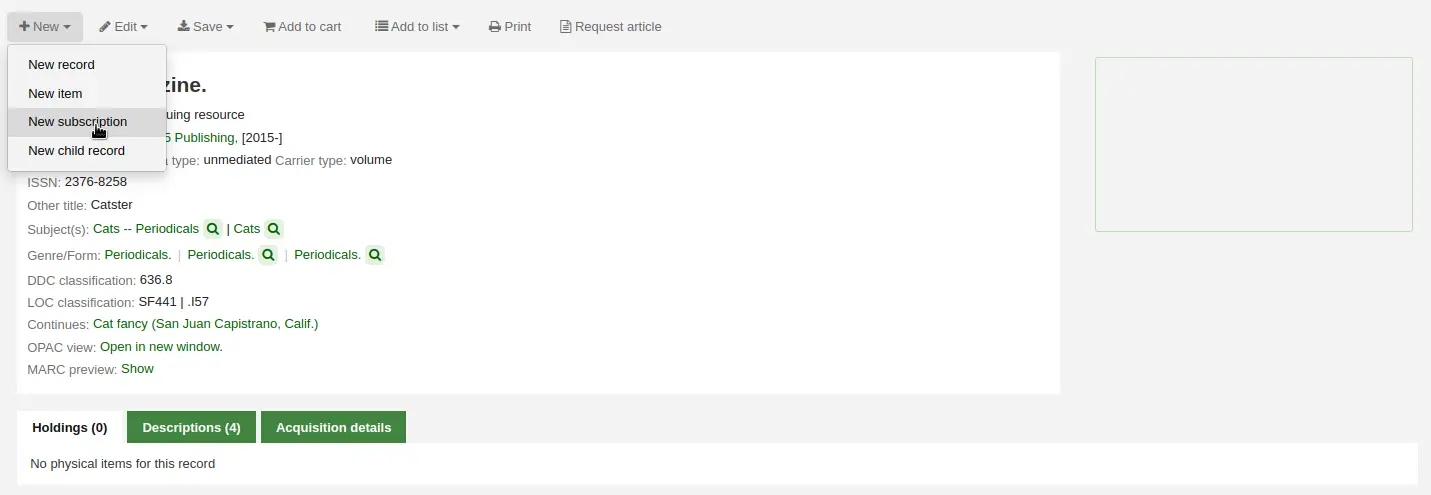
या धारावाहिक मॉड्यूल में 'नई सदस्यता' बटन पर क्लिक करें
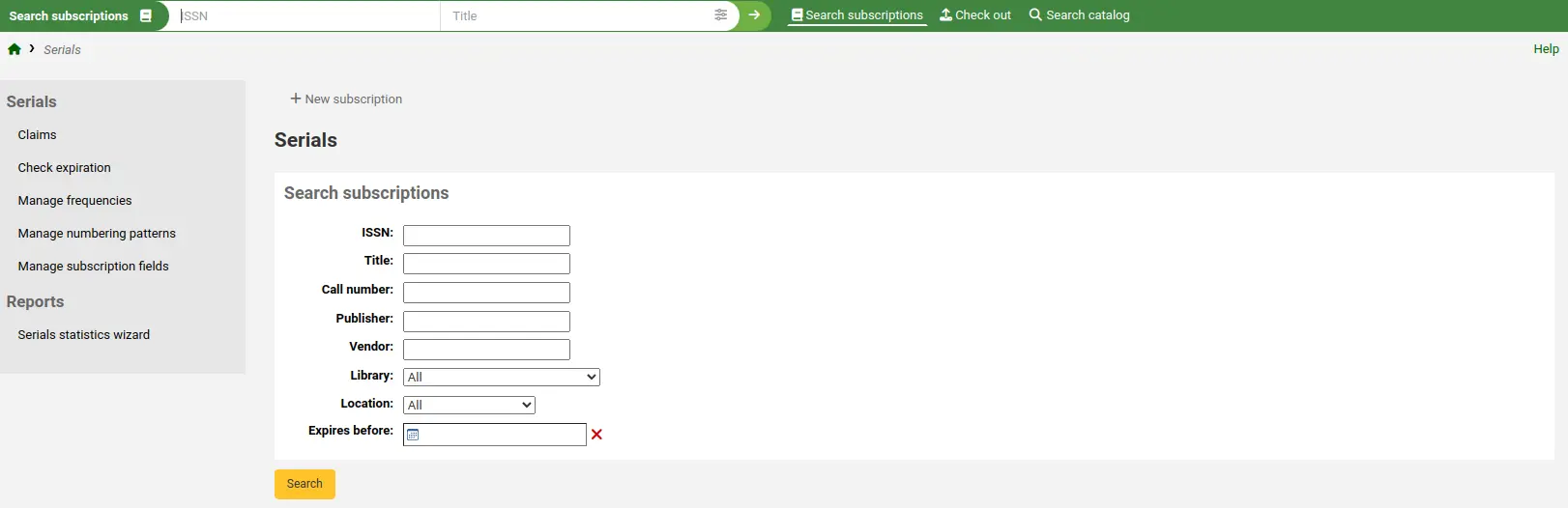
यदि आप धारावाहिक मॉड्यूल से एक नई सदस्यता दर्ज कर रहे हैं, तो आपको एक रिक्त फ़ॉर्म के साथ प्रस्तुत किया जाएगा (यदि एक ग्रंथ सूची से नया बनाना है तो प्रपत्र में रिकॉर्ड संख्या जानकारी शामिल होगी)।
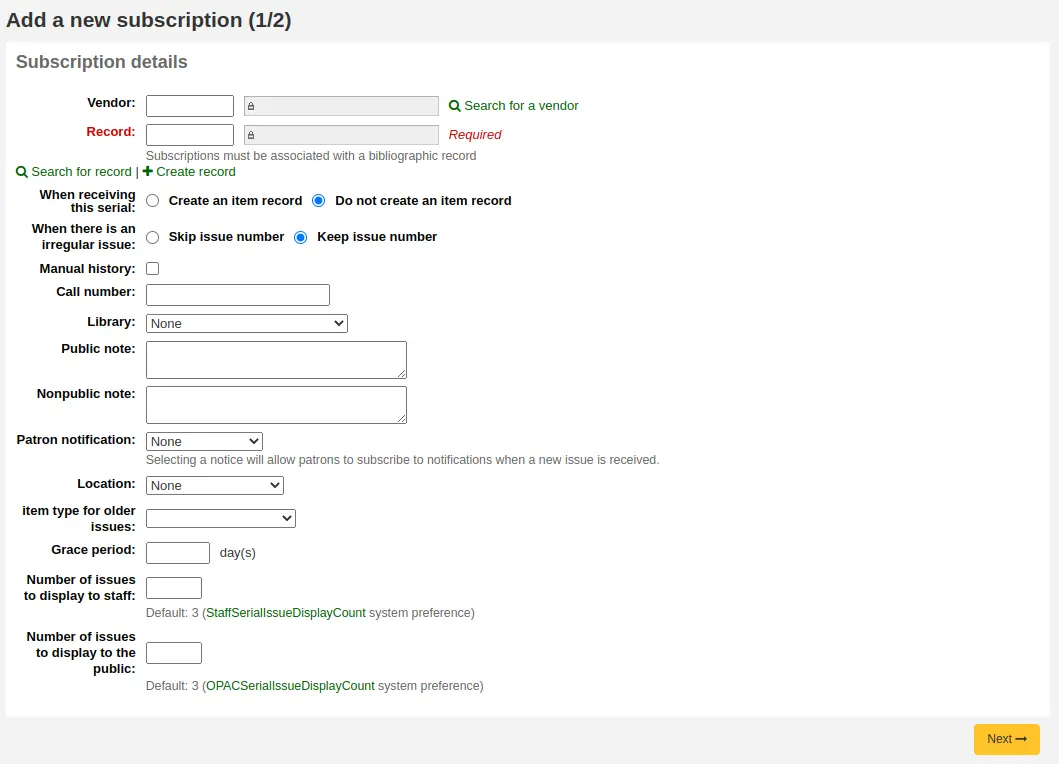
विक्रेता: वेंडर के माध्यम से दर्ज किए गए खोज विक्रेताओं द्वारा पाया जा सकता है अधिग्रहण मॉड्यूल या मैन्युअल रूप से विक्रेता आईडी नंबर दर्ज करना
वेंडर जानकारी की आवश्यकता नहीं है
आदेश में लापता का दावा करने और देर इश्यूज में आप विक्रेता जानकारी दर्ज करने की आवश्यकता
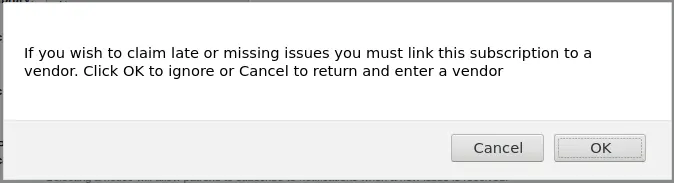
रिकॉर्ड: मार्क रिकॉर्ड के biblionumber आप इस सदस्यता को लिंक करना चाहते हैं
यदि आपने एक ग्रंथ सूची से एक नई सदस्यता बनाई है, तो biblio नंबर और शीर्षक पहले से ही भरे जाएंगे
आप बक्से के नीचे 'सर्च फॉर रिकॉर्ड' लिंक पर क्लिक करके मौजूदा रिकॉर्ड खोज सकते हैं
यदि इस सदस्यता के लिए कोई मौजूदा ग्रंथ सूची रिकॉर्ड नहीं है, तो आप बॉक्स के नीचे 'रिकॉर्ड बनाएं' लिंक पर क्लिक करके एक बना सकते हैं
आप पहले बॉक्स में रिकॉर्ड के लिए मैन्युअल रूप से biblio नंबर भी दर्ज कर सकते हैं
अगला आप चुन सकते हैं कि कोई इश्यू प्राप्त करते समय कोई नया आइटम बनाया गया है या नहीं
टिप्पणी
यदि आप समस्याओं में बारकोड जोड़ते हैं या यदि आपका परिचालित करता है, तो स्वागत पर एक आइटम बनाना चुनें
जब कोई अनियमित समस्या होती है: अपनी सदस्यता में अनियमितताओं को कैसे चुनें, समस्या संख्या को छोड़ कर या समस्या संख्या को रख कर चुनें
टिप्पणी
यदि संख्या हमेशा अनुक्रमिक होती है, तो 'जारी रखें संख्या' चुनें
मैनुअल इतिहास: यदि जाँच की जाती है, तो सदस्यता के सेव होते ही आप भविष्यवाणी पैटर्न के बाहर धारावाहिकों में प्रवेश कर सकेंगे। उदाहरण के लिए, 'लाइब्रेरी में जून 1974 से दिसंबर 1996 तक के अंक हैं'। ऐसा करने के लिए, सब्स्क्रिप्शन के सेव होते ही सब्सक्रिप्शन डिटेल पेज पर 'प्लानिंग' टैब पर जाएं और 'एडिट हिस्ट्री' पर क्लिक करें।
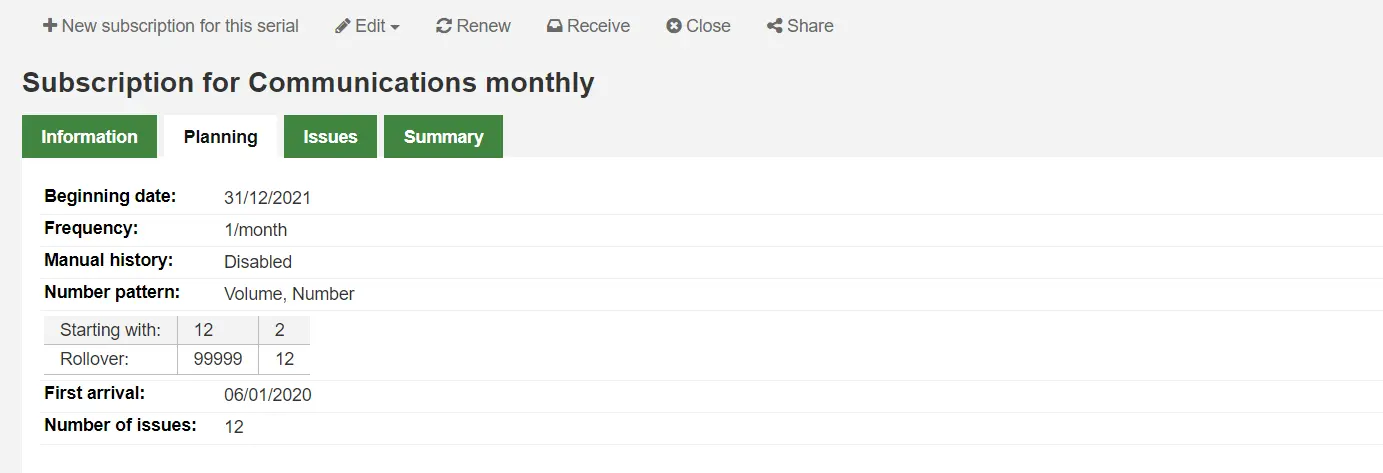
कॉल नंबर: आपके आइटम का कॉल नंबर या कॉल नंबर उपसर्ग, यह आइटम पर कॉपी किया जाएगा यदि वे प्राप्त करने पर बनाए जाते हैं।
पुस्तकालय: वह शाखा जो इस सदस्यता का मालिक है।
यदि एक से अधिक पुस्तकालय इस सिरियल को सब्सक्रराइव करते है आप प्रत्येक पुस्तकालय के लिए एक सदस्यता बनाने की आवश्यकता होगी
इस 'नए (डुप्लिकेट) के रूप में संपादित' विकल्प सदस्यता जानकारी पृष्ठ पर पाया का उपयोग कर और केवल 'लाइब्रेरी' क्षेत्र बदलकर आसानी से किया जा सकता है
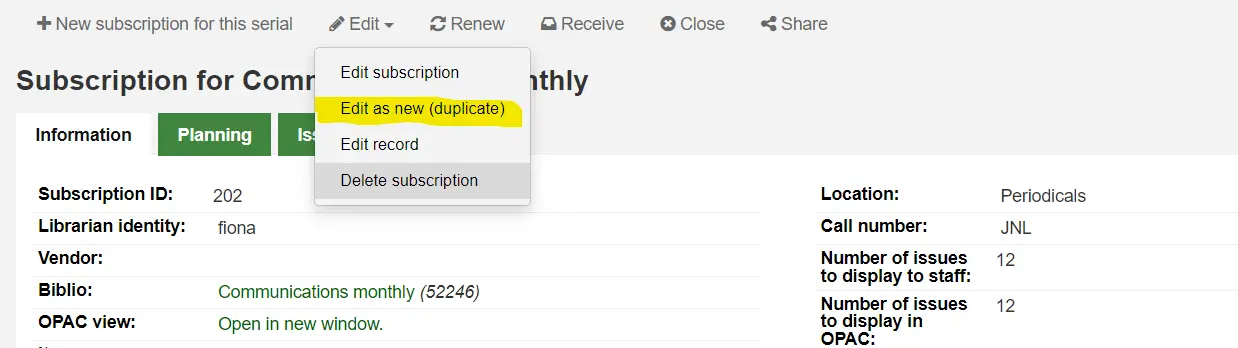
सार्वजनिक नोट: कोई भी नोट जिसे आप संरक्षक के लिए ओपेक में दिखाना चाहते हैं
गैर सार्वजनिक नोट: का उपयोग उन नोटों के लिए किया जाना चाहिए जो केवल स्टाफ इंटरफ़ेस के माध्यम से स्टाफ सदस्यों को दिखाई देते हैं
संरक्षक सूचना: आप ओपेक के माध्यम से इस धारावाहिक के अपडेट की सदस्यता लेने वाले संरक्षकों को भेजने के लिए एक नोटिस ले सकते हैं।
इस विकल्प को प्रदर्शित करने के लिए आपको यह सुनिश्चित करने की आवश्यकता है कि आपके पास एक 'धारावाहिक (नया इश्यू)' है - टाइप करें सूचना: में सेट करें 'नोटिस और स्लिप' टूल
स्थान: शैल्विंग लोकेशन में डालने का स्थान, यह आइटम पर कॉपी किया जाएगा यदि वे प्राप्त करने पर बनाए जाते हैं।
आइटम प्रकार: यदि रिसेप्शन पर आइटम बनाते हैं, तो बनाए गए आइटम का आइटम प्रकार चुनें।
पुराने मुद्दों के लिए आइटम प्रकार: यदि रिसेप्शन पर आइटम बनाते हैं, तो उस आइटम प्रकार को चुनें जो नए इश्यों को प्राप्त करते समय पिछले इश्यों को सौंपा जाएगा। यह केवल तभी दिखाई देगा जब makePreviousSerialAvailable सक्षम हो।
ग्रेस अवधि: किसी मुद्दे से पहले दिनों की संख्या स्वचालित रूप से 'अपेक्षित' स्थिति से 'लेट' में चली जाती है। इस तंत्र के लिए यह आवश्यक है कि SerialsUpdate.pl क्रॉन जॉब को नियमित रूप से चलाने के लिए सेट किया गया हो।
कर्मचारियों को प्रदर्शित करने के लिए मुद्दों की संख्या: यह आपको यह नियंत्रित करने की अनुमति देता है कि ग्रंथ सूची के 'सब्स्क्रिप्शन' टैब में स्टाफ इंटरफ़ेस कैटलॉग में डिफ़ॉल्ट रूप से कितने मुद्दे दिखाई देते हैं।
यदि इसे खाली छोड़ दिया जाता है, तो StaffSerialIssueDisplayCount सिस्टम वरीयता का उपयोग किया जाएगा।
टिप्पणी
यदि आप मुद्दों के लिए आइटम बनाते हैं, तो 'होल्डिंग्स' टैब में दिखाए गए आइटम की संख्या को प्रभावित नहीं करता है। यह केवल 'सदस्यता' टैब में प्रदर्शित मुद्दों की संख्या को प्रभावित करता है।
जनता को प्रदर्शित करने के लिए मुद्दों की संख्या: यह आपको यह नियंत्रित करने की अनुमति देता है कि ग्रंथ सूची के 'सब्स्क्रिप्शन' टैब में ओपीएसी में डिफ़ॉल्ट रूप से कितने मुद्दे दिखाई देते हैं?
यदि इसे खाली छोड़ दिया जाता है, तो OPACSerialIssueDisplayCount सिस्टम वरीयता का उपयोग किया जाएगा।
टिप्पणी
यदि आप मुद्दों के लिए आइटम बनाते हैं, तो 'होल्डिंग्स' टैब में दिखाए गए आइटम की संख्या को प्रभावित नहीं करता है। यह केवल 'सदस्यता' टैब में प्रदर्शित मुद्दों की संख्या को प्रभावित करता है।
एक बार जो डाटा आप में भर जाता क्लिक कर सकते हैं 'अगला' भविष्यवाणी पैटर्न की जानकारी दर्ज करने के लिए।
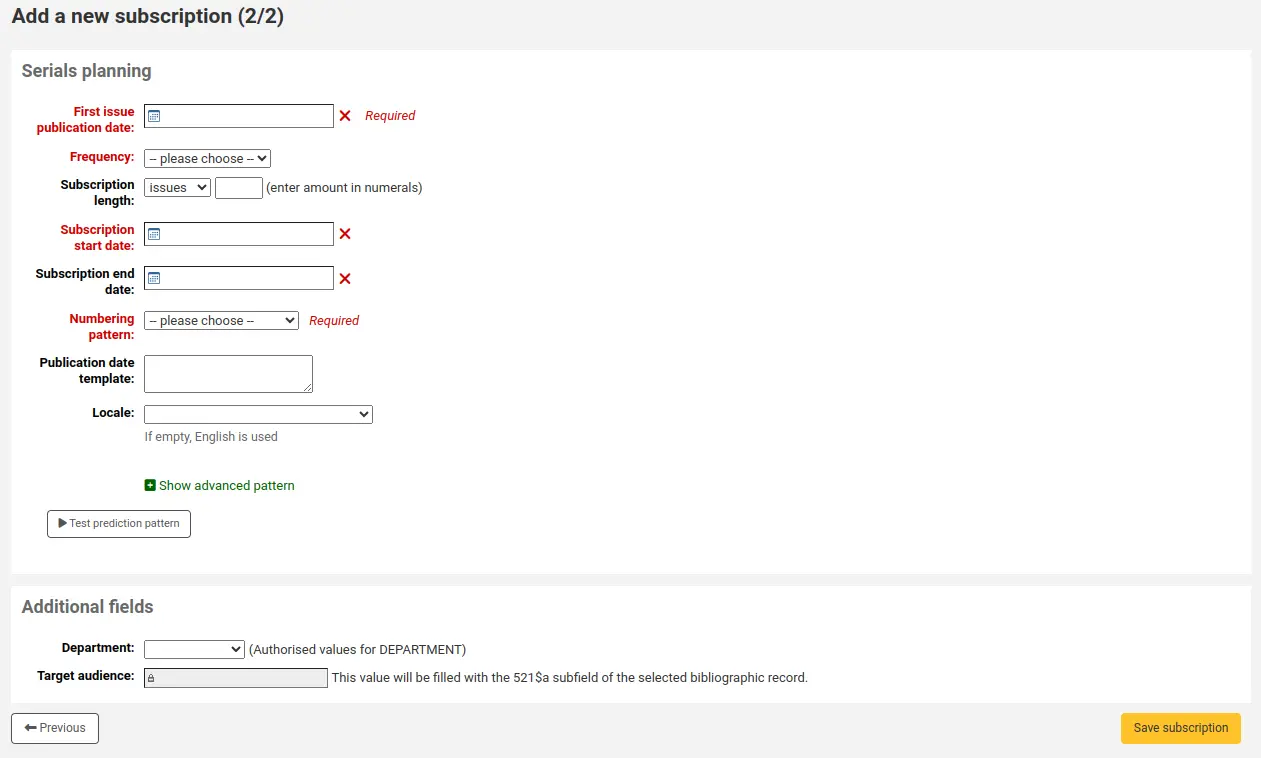
पहले अंक प्रकाशन की तारीख: आपके हाथ में जारी मुद्दे की तारीख दर्ज करें, जिस तारीख से भविष्यवाणी पैटर्न शुरू होगा
Frequency: choose the frequency of your serial. There are several predefined options all of which are visible alongside your own custom frequencies in 'manage frequencies'. If the frequency you are looking for is not there, you can add a custom frequency.
सदस्यता की लंबाई: सदस्यता में मुद्दों, सप्ताह या महीनों की संख्या दर्ज करें। इसका उपयोग नवीकरण अलर्ट स्थापित करने के लिए भी किया जाता है।
सदस्यता प्रारंभ तिथि: यह वह तिथि है जिस दिन सदस्यता शुरू होती है। इसका उपयोग नवीकरण अलर्ट स्थापित करने के लिए किया जाता है।
सदस्यता समाप्ति तिथि: यह केवल उन सदस्यता के लिए दर्ज किया जाना चाहिए जो समाप्त हो गए हैं (यदि आप धारावाहिकों के बैकलॉग में प्रवेश कर रहे हैं)।
नंबरिंग पैटर्न: चुनें कि मुद्दों को कैसे गिना जाता है। यहाँ विकल्प क्रमांकन पैटर्न का प्रबंधन अनुभाग हैं।
यदि आपको जिस नंबरिंग पैटर्न की आवश्यकता है, वह अभी तक नहीं बनाया गया है, तो आप 'उन्नत पैटर्न दिखाएँ' और फिर 'संशोधित करें' पर क्लिक करके एक नया बना सकते हैं। यह समान रूप से एक नंबरिंग पैटर्न जोड़ने वाला (ऊपर अनुभाग देखें) है।
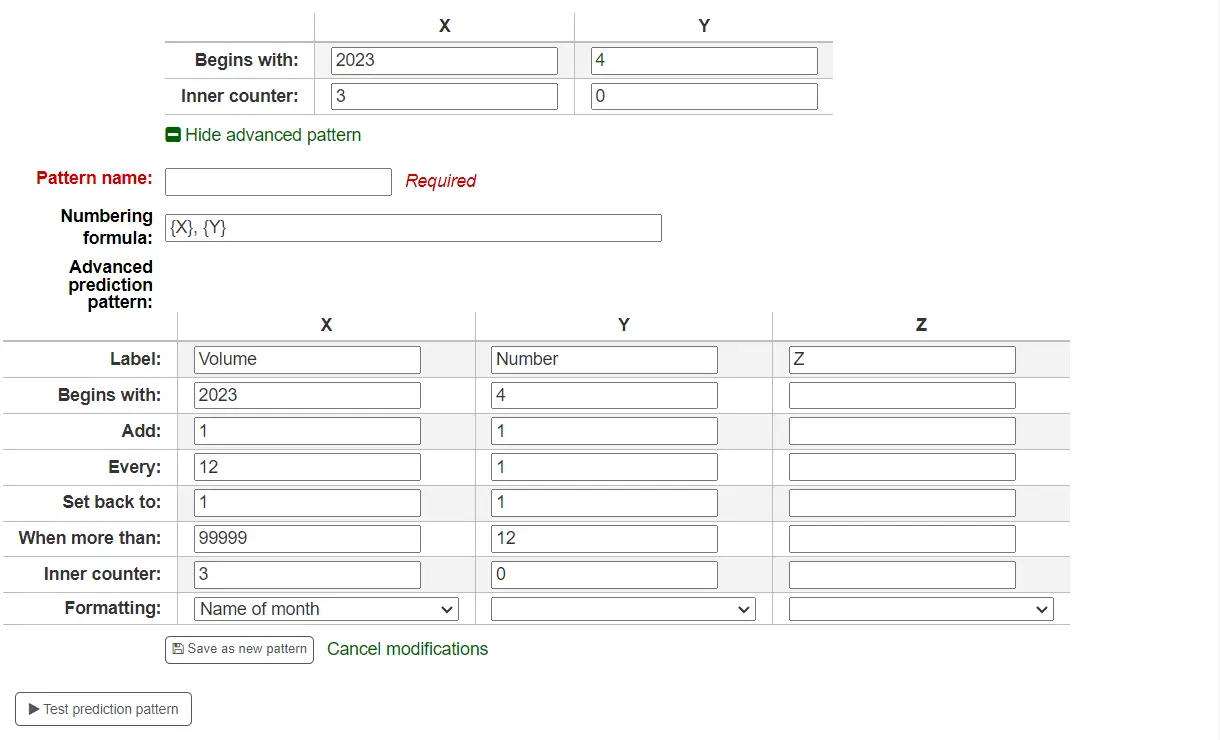
Publication date template: this is the template that will be used for the 'Published on (text)' field. You can use Template Toolkit to create your template. For example,
[% serialseq %] [% publisheddate %]will fill the 'Published on (text)' field with the serial number and date.टिप्पणी
आप टेम्पलेट में निम्नलिखित सदस्यता फ़ील्ड का उपयोग कर सकते हैं:
serialseq
serialseq_x
serialseq_y
serialseq_z
subscriptionid
बिब्लियोसंख्या
स्थिति
planneddate
publisheddate
publisheddatetext
नोट
routingnotes
संस्करण
यह क्षेत्र कोहा संस्करण 23.11 में जोड़ा गया था।।
लोकेल: यदि दिनों, महीनों या मौसम के नामों का उपयोग करते हैं, तो आप उस भाषा को चुन सकते हैं जिसमें ये नाम प्रदर्शित किए जाएंगे।
टिप्पणी
लोकेल वर्तमान में सीज़न नामों के साथ अच्छी तरह से काम नहीं करता है।
एक बार 'नंबरिंग पैटर्न' चुने जाने के बाद नंबरिंग टेबल दिखाई देगी।
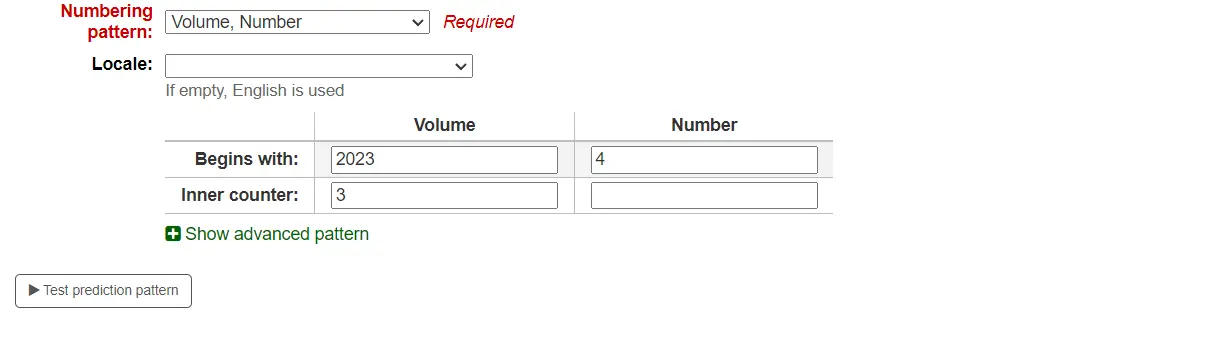
के साथ शुरू होता है: प्रत्येक चर के लिए पहला मान दर्ज करें, ये ऊपर 'पहले अंक प्रकाशन की तारीख' में दर्ज किए गए मुद्दे के मान होने चाहिए।
इनर काउंटर: दर्ज करें कि चक्र में पहले से कितने मुद्दे पास हो गए हैं, ताकि कोहा गणना कर सके कि कब वापस चक्र करना है।
उदाहरण के लिए: प्राप्त करने के लिए पहला इश्यू है "खंड 4, अंक 1, आईएसएस 796", आप "भीतरी काउंटर = 0" स्थापित करने के लिए जरूरत है, लेकिन अगर यह "खंड 4, अंक 2, आईएसएस। 797", भीतरी काउंटर जाना चाहिए "1"
'टेस्ट भविष्यवाणी पैटर्न' बटन पर क्लिक इस डेटा में भरने के बाद क्या मुद्दों प्रणाली, उत्पन्न होगा अगर वहाँ अनियमितताओं आप चुन सकते हैं जो मुद्दों प्रस्तुत सूची से अस्तित्व में नहीं कर रहे हैं देखने के लिए।
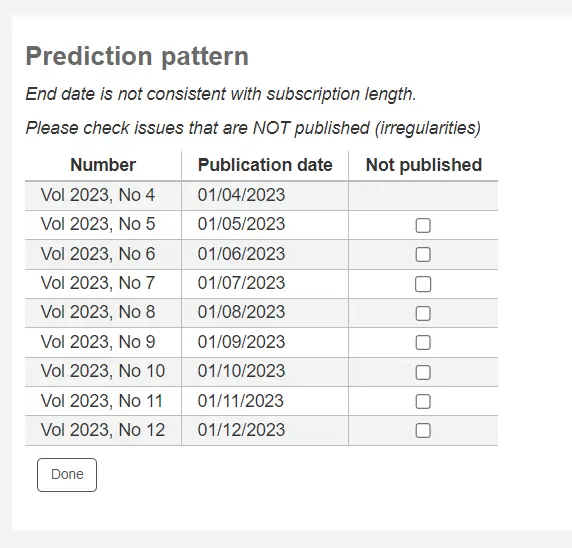
यदि आपने जोड़ा है कस्टम फ़ील्ड, तो वे स्क्रीन के नीचे स्थित बटन के ऊपर संपादन योग्य होंगे
आपके द्वारा दर्ज की गई जानकारी को बचाने के लिए 'सदस्यता सहेजें' पर क्लिक करें।
संपादित करें सदस्यता
टिप्पणी
Only staff with the edit_subscription permission (or the superlibrarian permission) will be able to edit existing serial subscriptions.
सदस्यता को संपादित करने के लिए, सदस्यता पृष्ठ से 'संपादित करें' और 'सदस्यता संपादित करें' पर क्लिक करें। यह आपको उसी रूप में वापस ले जाएगा जब उपयोग किया गया था एक नई सदस्यता का निर्माण.
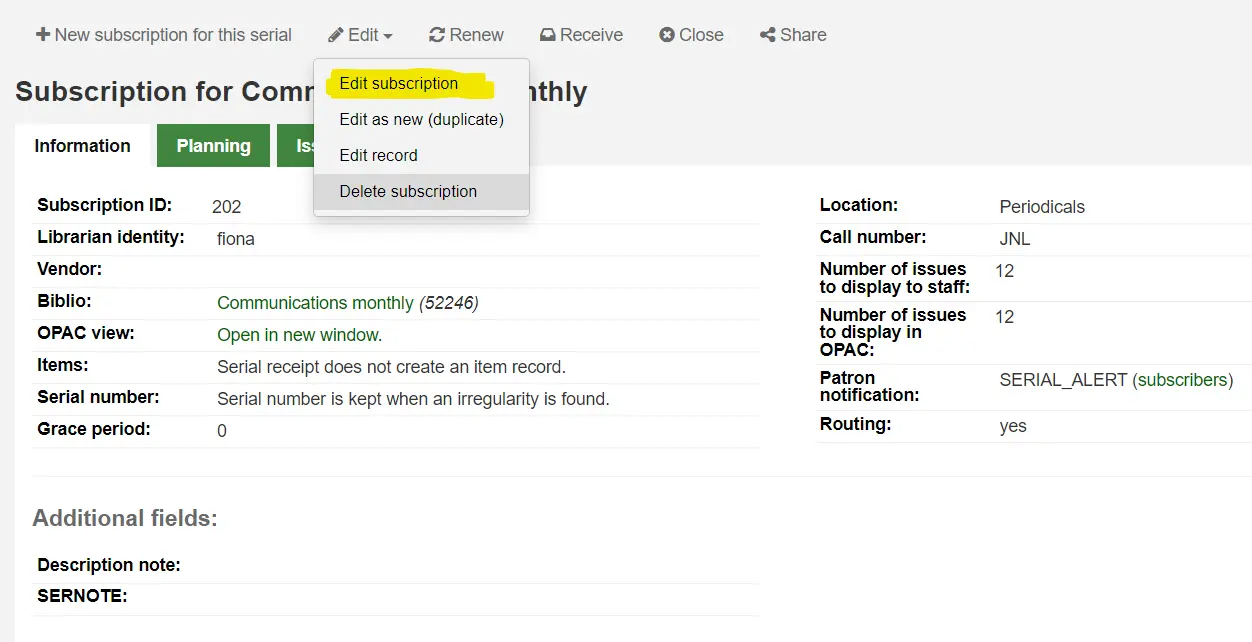
आप सब्सक्रिप्शन संपादित भी कर सकते हैं। ऐसा करने के लिए, उस सदस्यता को खोजें जिसे आप बदलना चाहते हैं। परिणामों में, संपादित करने के लिए सदस्यता के बगल में स्थित बक्सों की जाँच करें। लिंक 'एडिट सेलेक्टेड सीरियल्स' दिखाई देगा।
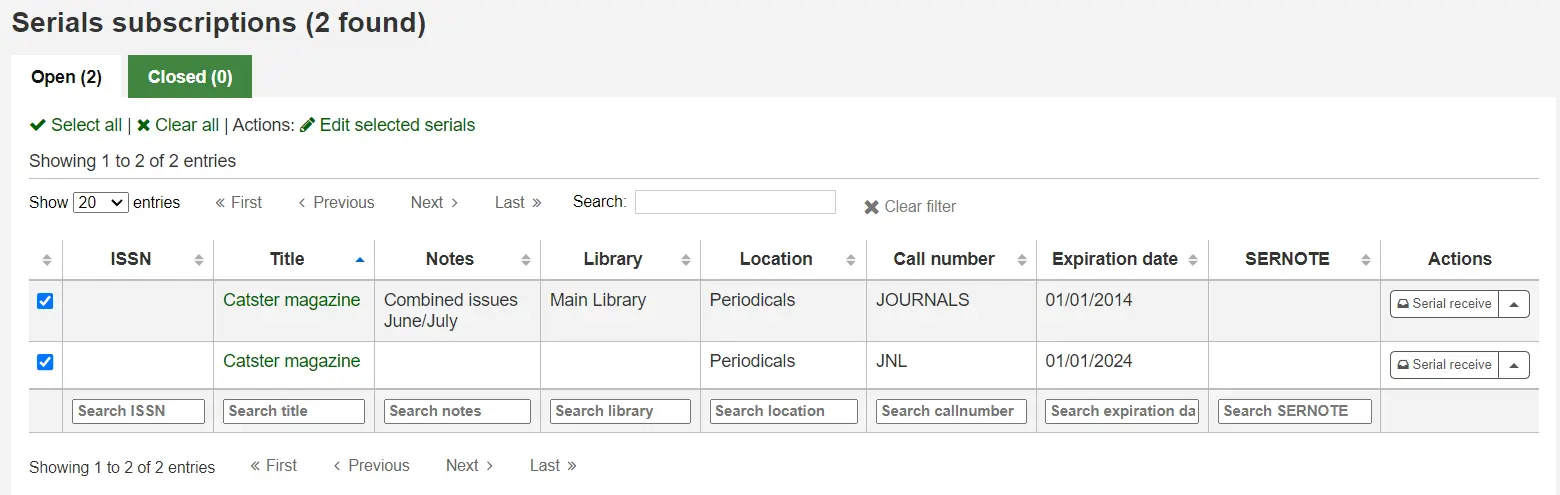
वहां से, आप बदल सकते हैं:
विक्रेता
शैल्विग स्थान
लाइब्रेरी
आइटम प्रकार
the public note
नॉन पब्लिक नोट
किसी इश्यू को प्राप्त करते समय कोई आइटम बनाना है या नहीं
समाप्ति की तारीख
कोई कस्टम फील्ड्स
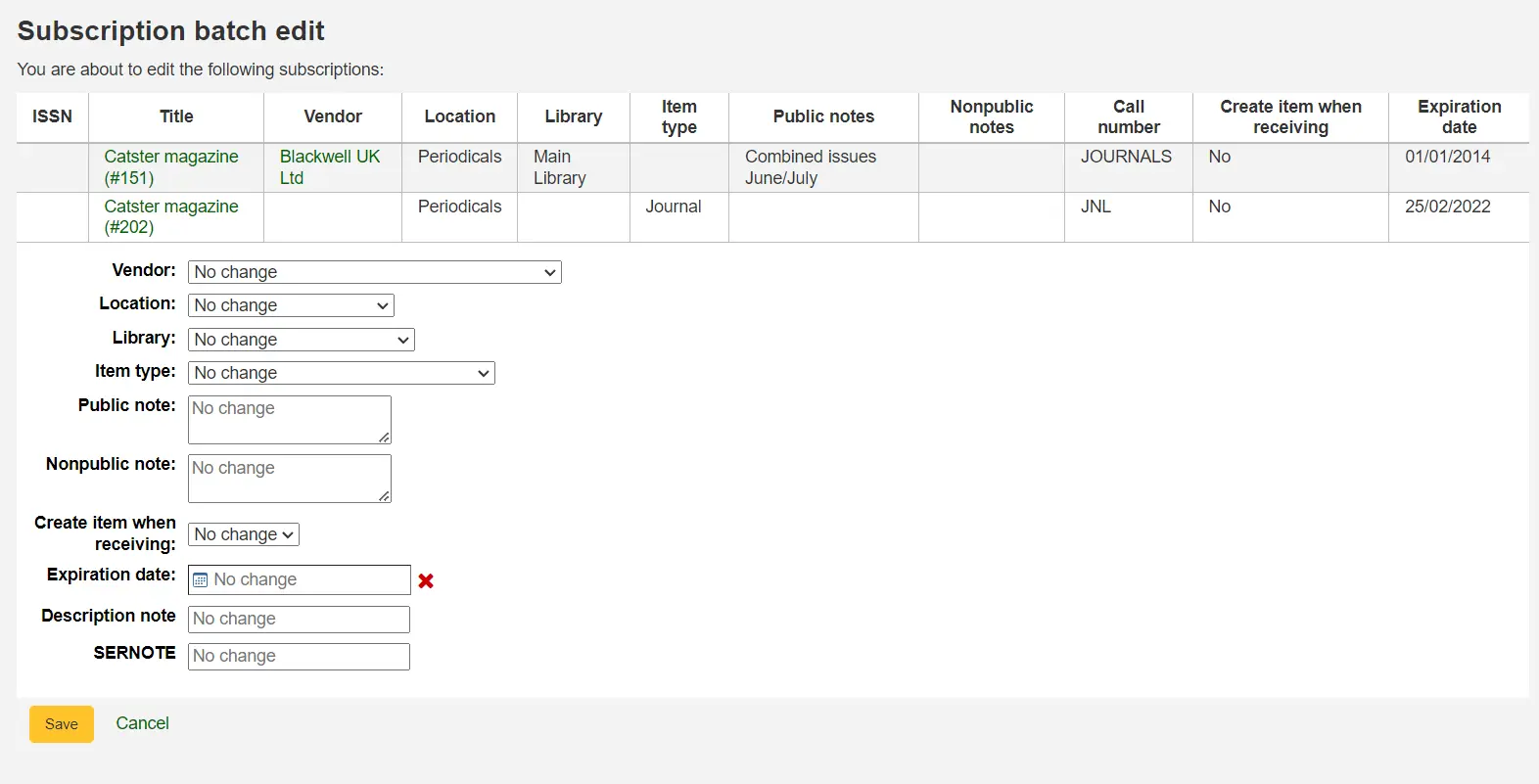
टिप्पणी
मूल मान रखने के लिए अपरिवर्तित फ़ील्ड को छोड़ दें।
इश्यूज को प्राप्त करना
टिप्पणी
Only staff with the receive_serials permission (or the superlibrarian permission) will be able to receive issues of existing serial subscriptions.
इश्यू के रूप में कई स्थानों से प्राप्त चिह्नित किया जा सकता है। एक सदस्यता प्राप्त करने के लिए, सीरियल के लिए खोज करने के लिए सीरियलों पेज के शीर्ष पर खोज बॉक्स का उपयोग आप के लिए मुद्दों को प्राप्त करना चाहते हैं:
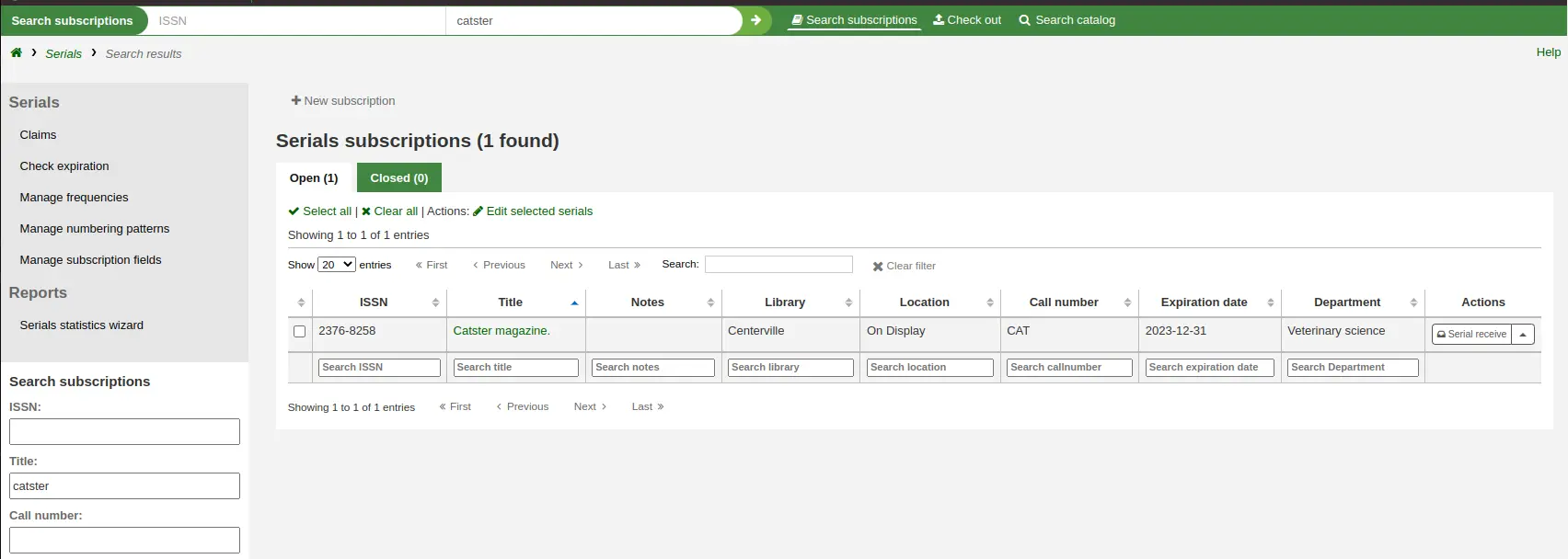
From the search results you can click the 'Serial receive' button or you can click on the subscription title and then click the 'Receive' button.
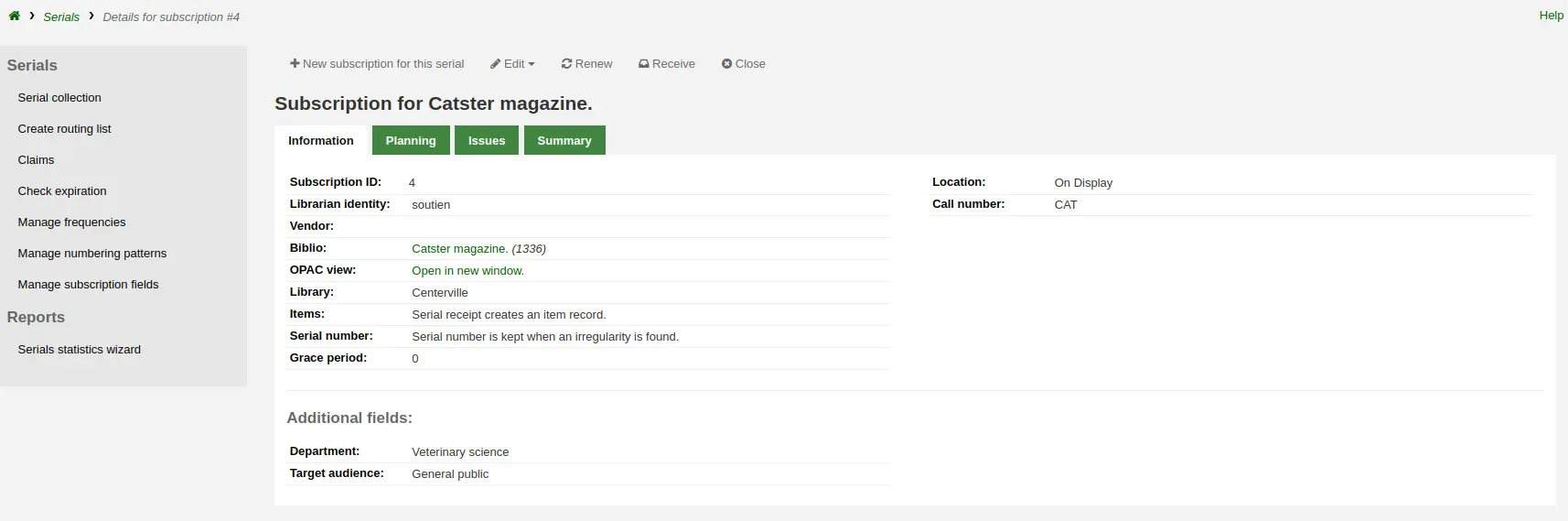
धारावाहिकों प्राप्त करने के लिए अंतिम रास्ता 'सीरियल संग्रह' पेज से है। सदस्यता सारांश पेज के बाईं ओर 'सीरियल' संग्रह के लिंक के साथ एक मेनू है
खुलने वाले पृष्ठ से, उस मुद्दे की जांच करें जिसे आप प्राप्त करना चाहते हैं (अपेक्षित लोगों को डिफ़ॉल्ट रूप से जांचना चाहिए) और 'धारावाहिकों को संपादित करें' पर क्लिक करें।
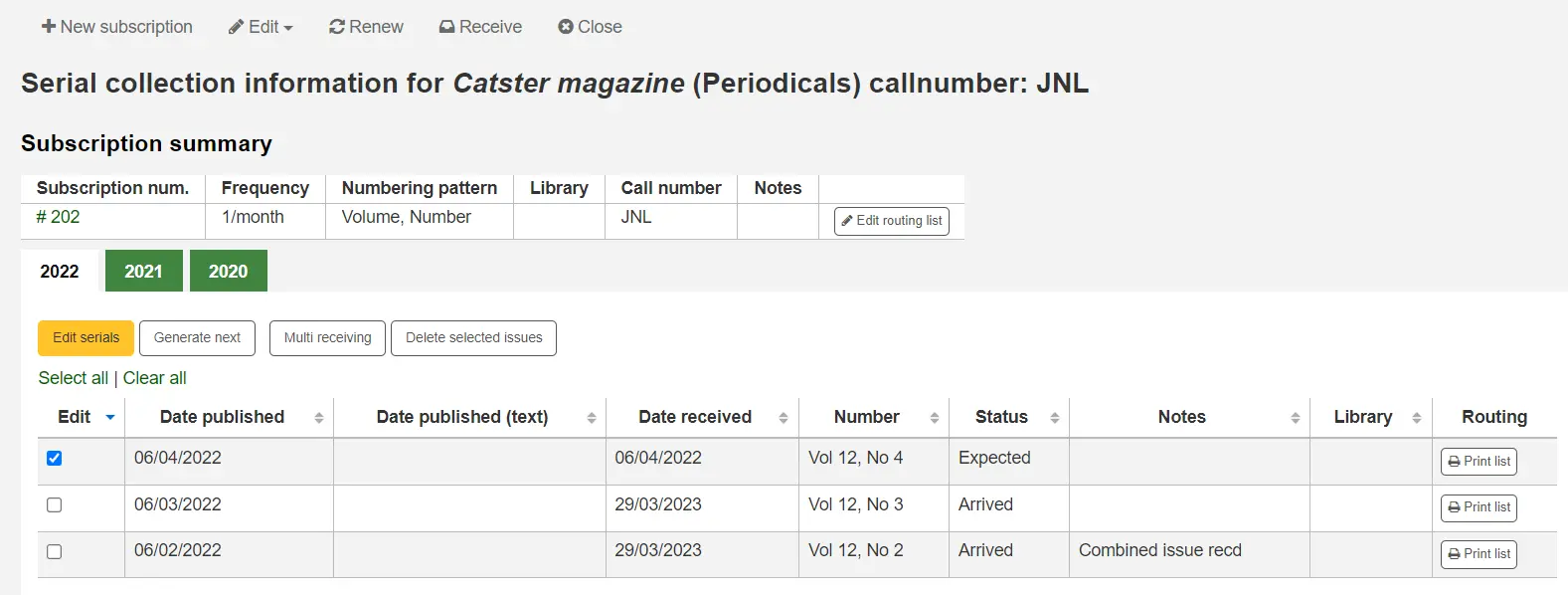
इन विकल्पों में इस मुद्दे को खुल जाएगा के सभी तीन प्रपत्र प्राप्त होता है:
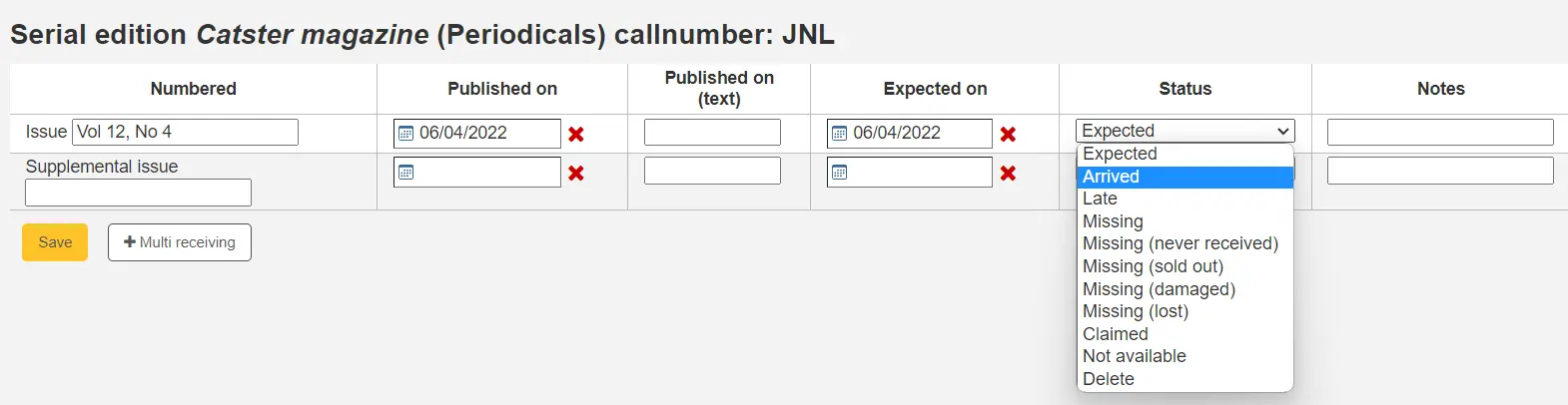
प्राप्त स्थिति को चिह्नित करने के लिए स्थिति ड्रॉप-डाउन मेनू से 'आगमन' चुनें।
यदि आपने प्रत्येक अंक के लिए एक आइटम रिकॉर्ड बनाने का निर्णय लिया है आइटम जोड़ें फ़ॉर्म 'आगमन' चुनने के बाद दिखाई देगा। आप फॉर्म के निचले भाग में 'इस आइटम से बनी प्रतियों की संख्या' का उपयोग करके कई प्रतियाँ जोड़ सकते हैं.
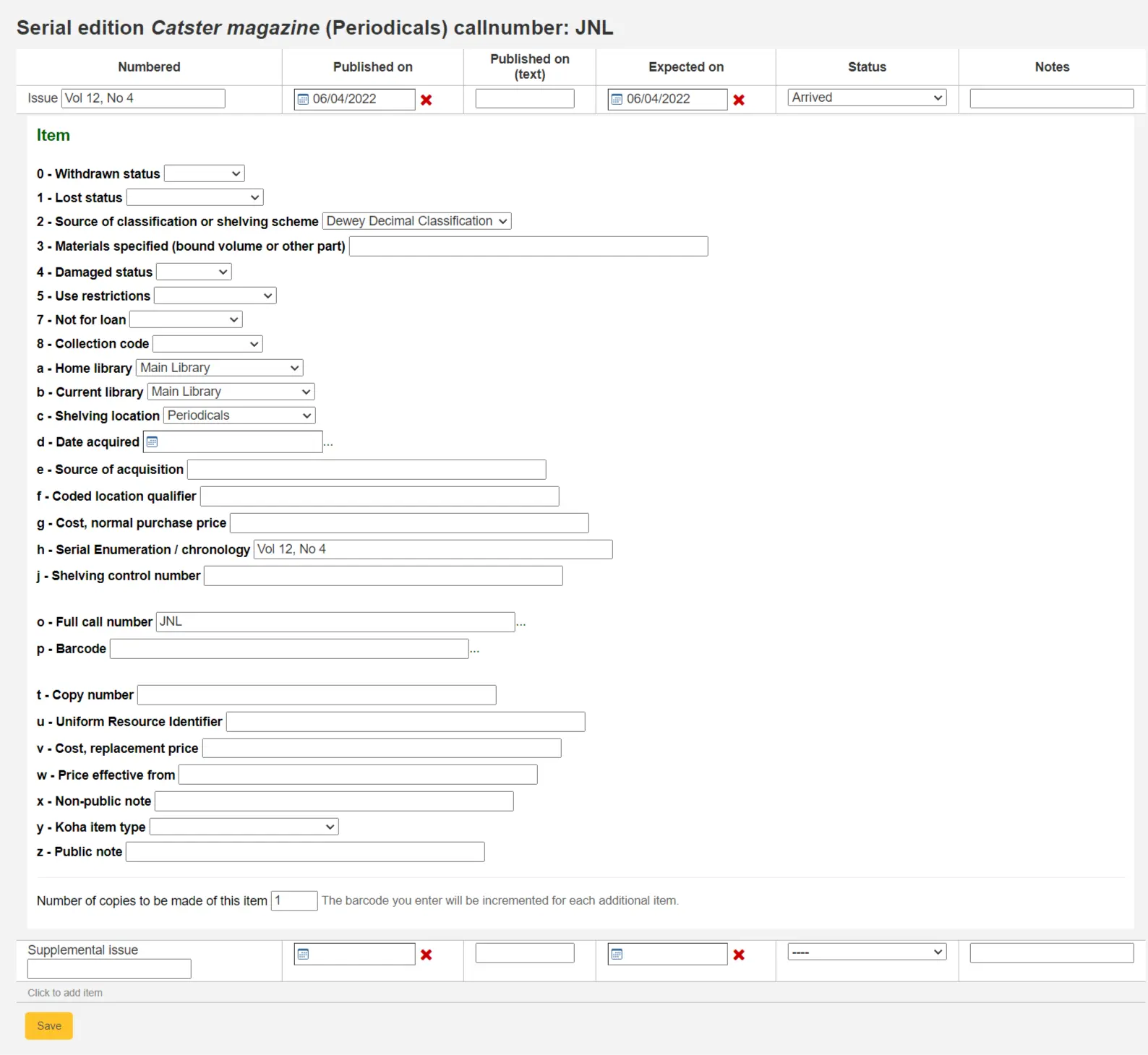
यदि आपके इश्यू में इसके साथ एक पूरक इश्यू है, तो पूरक इश्यू की जानकारी भरें।
बाद "पूरक इश्यू" कोई नंबरिंग मुख्य इश्यू से/ऑटो-भरा विरासत जाएगा बॉक्स में पूरे नंबरिंग कुंजी, और आइटम रिकॉर्ड के सीरियल गणन/कालक्रम में भरे ऑटो वास्तव में क्या आप के बाद "पूरक इश्यू को" बॉक्स में महत्वपूर्ण होगा [MARC21 952$h] (यदि आप आइटम रिकॉर्ड बनाने)।
जैसे, अपनी संपूर्णता में इस कुंजी है, तो यह आप प्रदर्शित करना चाहते हैं क्या है: "v.69 no.3 (Mar. 2015) suppl."
If you have decided to have an item record created for each issue an item add form will appear for your supplement and for the issue itself
एक बार जब आप अपनी जानकारी दर्ज किया है आप 'सहेजें' क्लिक कर सकते हैं
सीरियल संग्रह
प्रत्येक सदस्यता में मुख्य सीरियल मेनू से एक सीरियल संग्रह पृष्ठ उपलब्ध है।
इस पृष्ठ से आप सदस्यता से संबंधित अतिरिक्त कार्यों को प्रबंधित कर सकते हैं जैसे कई मुद्दे और संपादन प्राप्त करना।
जनरेट नेक्स्ट बटन पर क्लिक करने से आपके लिए अगला अंक उत्पन्न होगा और पहले से अपेक्षित मुद्दे को लेट ’के रूप में स्वचालित रूप से चिह्नित किया जाएगा।
एक या अधिक पिछले मुद्दों के लिए संपादन कॉलम में बॉक्स को चेक करें और फिर धारावाहिकों को संपादित करें बटन पर क्लिक करें। यह आपको उसी स्क्रीन पर लाएगा जब आप हैं प्राप्त करने वाले मुद्दे. वहां से, आप नंबरिंग, दिनांक, स्थिति संपादित कर सकते हैं और नोट्स जोड़ सकते हैं।
अनुमार्गण सूची बनाएँ
टिप्पणी
Only staff with the routing permission (or the superlibrarian permission) will be able to manage routing lists.
एक रूटिंग सूची उन लोगों की एक सूची है जो शेल्फ पर जाने से पहले धारावाहिक प्राप्त करते हैं। रूटिंग सूचियों को सक्षम करने के लिए, अपना सेट करें RoutingSerials वरीयता को उपयोग’ करें।
जब सदस्यता पृष्ठ पर आपको बाईं ओर एक लिंक दिखाई देगा, जिसमें लिखा होगा कि 'रूटिंग सूची बनाएँ' या 'राउटिंग सूची संपादित करें'
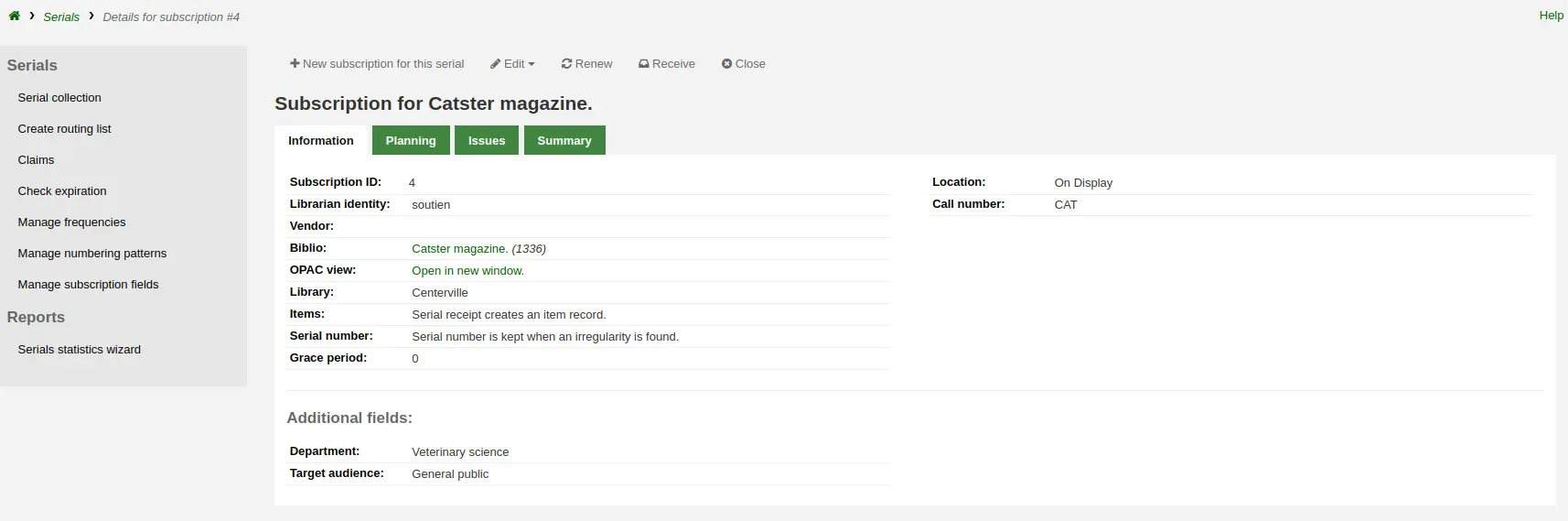
उस लिंक पर क्लिक करने से आप एक नई रूटिंग सूची जोड़ने के लिए फॉर्म में आ जाएंगे।
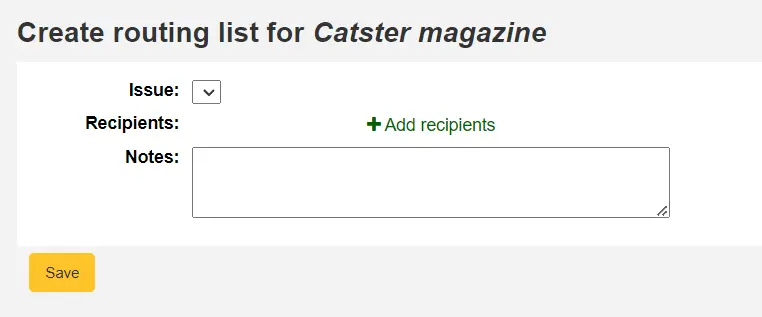
यहां से उपयोगकर्ताओं को रूटिंग सूची में जोड़ने के लिए 'प्राप्तकर्ता जोड़ें' पर क्लिक करें। दिखाई देने वाले मेनू में आप संरक्षक को उनके नाम, उनके पुस्तकालय या उनके संरक्षक श्रेणी के अनुसार फ़िल्टर कर सकते हैं।

रूटिंग सूची में उन्हें जोड़ने के लिए प्रत्येक नाम के दाईं ओर 'जोड़ें' पर क्लिक करें। जब आपने सूची के सभी लोगों को चुना है, तो रूटिंग सूची पर पुनर्निर्देशित होने के लिए 'बंद करें' बटन पर क्लिक करें।
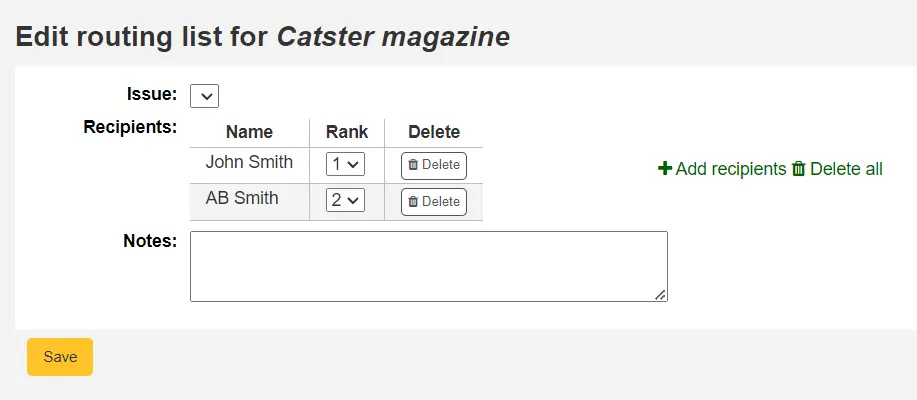
From this form, you can play with the order of the users and add notes. If you always add the same note, you can create an HTML customization with the display location 'RoutingListNote'.
यदि सूची उस तरह दिखती है जिससे आप इसकी अपेक्षा करते हैं, तो 'सहेजें' पर क्लिक करें।
अगला, आपको रूटिंग सूची के पूर्वावलोकन में लाया जाएगा। सूची को प्रिंट करने के लिए 'सेव और प्रीव्यू रूटिंग स्लिप' पर क्लिक करें। यह सूची का एक मुद्रण योग्य संस्करण खोल देगा।
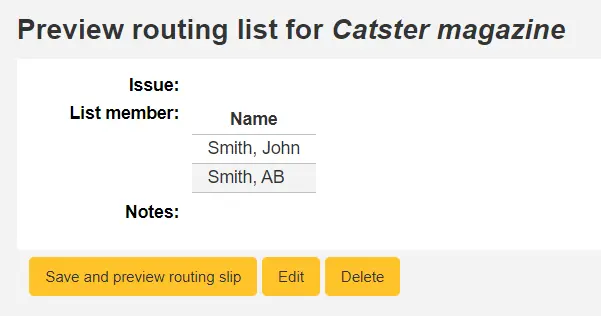
यदि RoutingListAddReserves सक्षम किया गया है, रूटिंग सूची में सूचीबद्ध संरक्षक स्वचालित रूप से समस्या के लिए होल्ड सूची में जुड़ जाएंगे।
किसी विशिष्ट संरक्षक के लिए सभी रूटिंग सूचियों की सूची देखने के लिए मार्ग सूचियाँ टैब उनके संरक्षक रिकॉर्ड पर जाएँ। ओपेक में आपकी रूटिंग सूचियों टैब में लॉग इन करने पर संरक्षक अपनी स्वयं की रूटिंग सूचियों की एक सूची देख सकते हैं।
स्टाफ इंटरफ़ेस में सदस्यता
सदस्यता जानकारी 'सदस्यता' टैब के अंतर्गत ग्रंथ सूची रिकॉर्ड पर दिखाई देगा
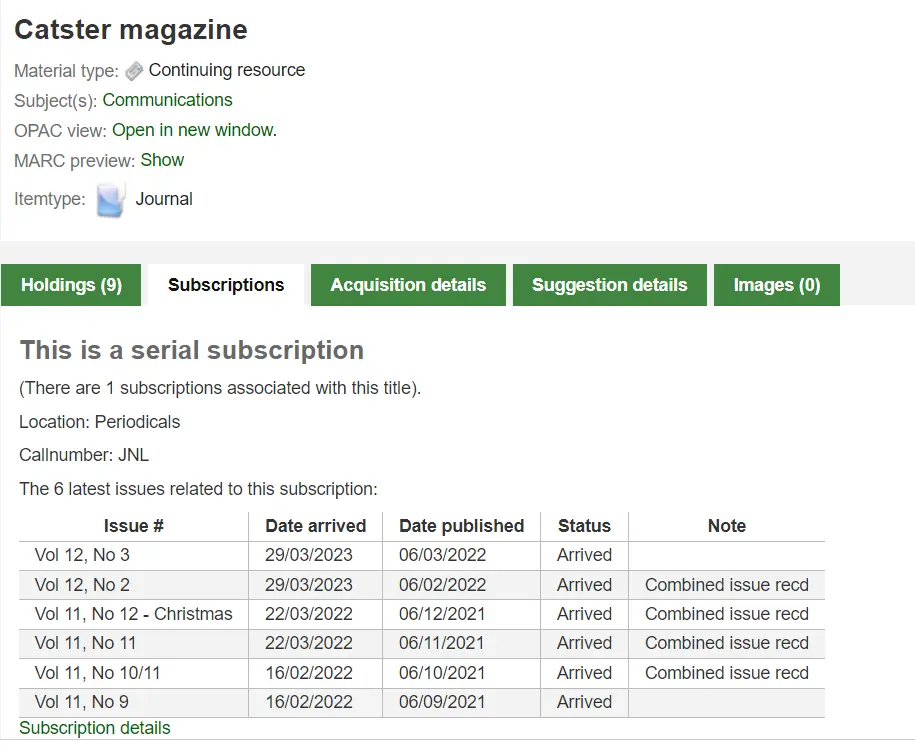
'सदस्यता विवरण' लिंक पर क्लिक करने से आप कर्मचारी इंटरफ़ेस में सदस्यता सारांश पृष्ठ पर पहुंच जाएंगे।
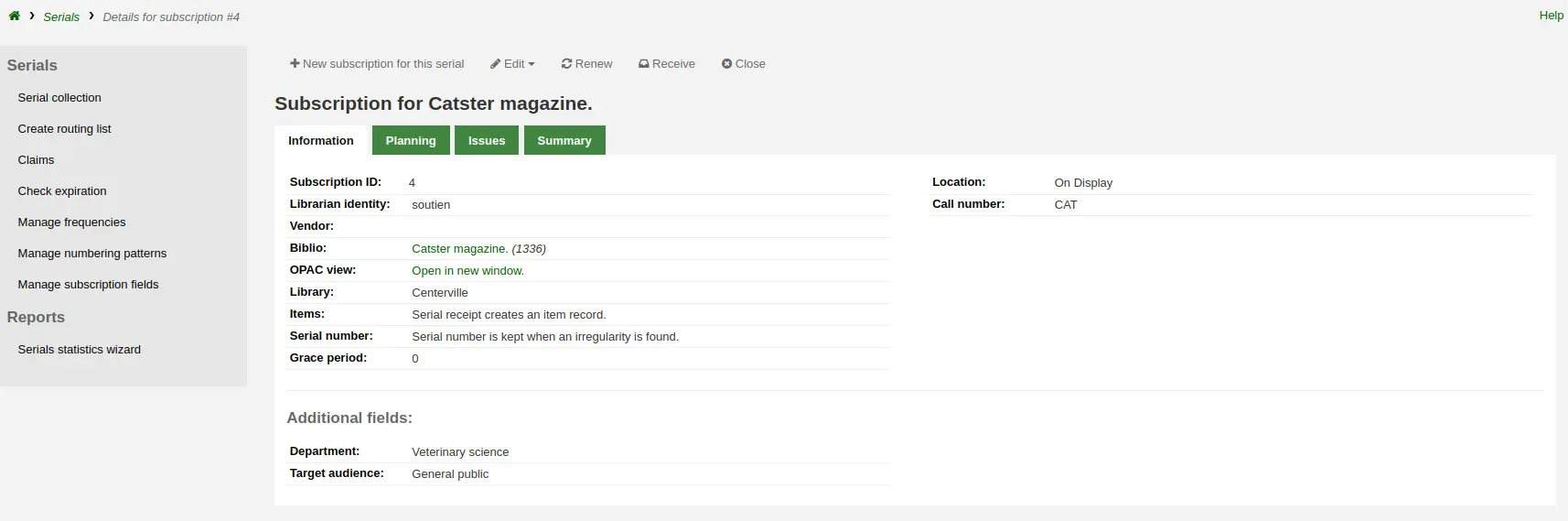
यदि आप Acquisitions मॉड्यूल का ट्रैक रखने के लिए उपयोग कर रहे हैं सीरियल सदस्यताएँ आपको एक अतिरिक्त 'अधिग्रहण विवरण' टैब दिखाई देगा आपकी सदस्यता का विवरण.
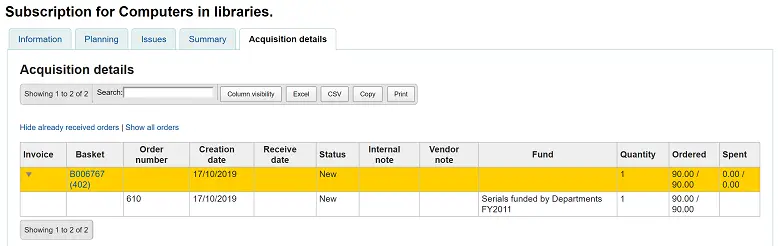
टिप्पणी
आप इस तालिका के स्तंभों को 'तालिका सेटिंग्स' व्यवस्थापन मॉड्यूल के अनुभाग (तालिका आईडी: आदेश) को अनुकूलित कर सकते हैं।
ओपेक में सदस्यताए
ओपेक में सदस्यता को देखने पर कई विकल्प होंगे। आप चुन सकते हैं कि कौन सा टैब डिफ़ॉल्ट रूप से opacSerialDefaultTab सिस्टम वरीयता के साथ आता है।
स्टाफ इंटरफ़ेस की तरह, ग्रंथ सूची पर एक सदस्यता टैब होगा।
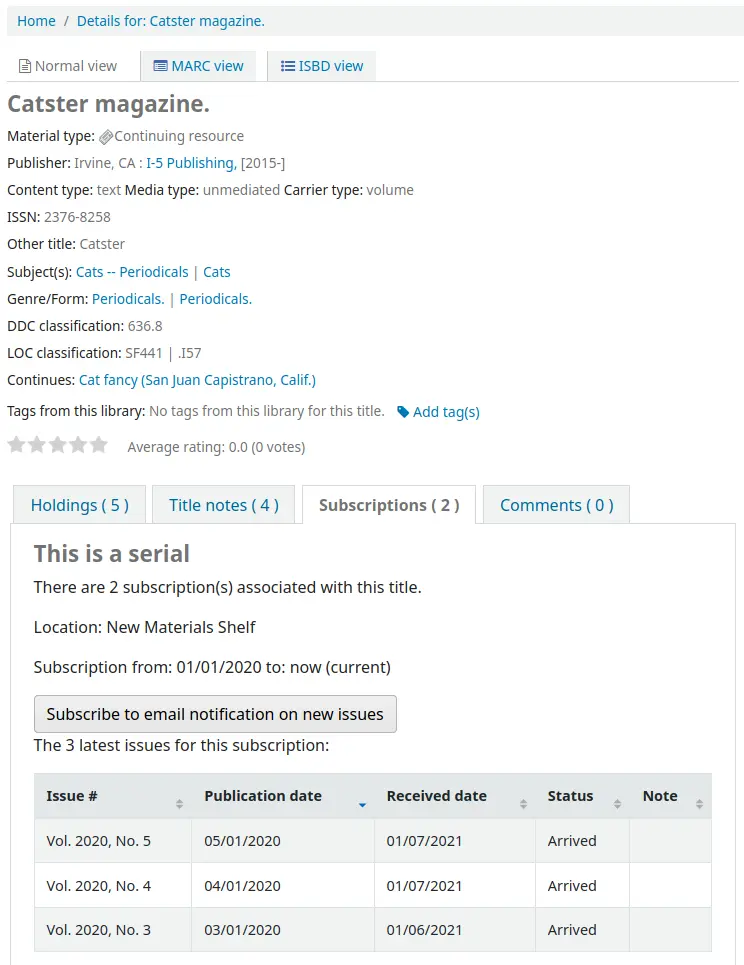
Under this tab will appear the number of issues you chose when setting up the subscription or in your OPACSerialIssueDisplayCount system preference. Clicking the 'More details' link will provide you with additional information about the serial history. You can set the default view of the serial history in the OPAC with the SubscriptionHistory system preference.
दो विचार हैं, संक्षिप्त और पूर्ण। संक्षिप्त धारावाहिक सदस्यता इतिहास सदस्यता के बारे में बुनियादी जानकारी दिखाएगा।
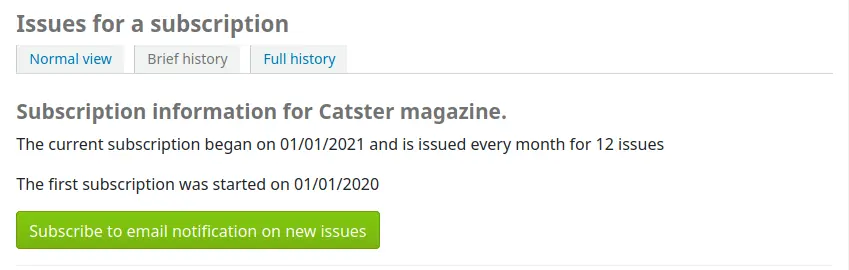
इस संक्षिप्त प्रदर्शन से संरक्षक नए मुद्दों के अधिसूचित होने के लिए सदस्यता ले सकते हैं क्योंकि वे 'नए मुद्दों की ईमेल सूचनाओं की सदस्यता लें' बटन पर क्लिक करके जारी किए जाते हैं। यह लिंक केवल तभी दिखाई देगा जब आपने संरक्षक को सूचित करने के लिए चुना है सदस्यता बनाना.
आप उन लोगों को देख सकते हैं जो स्टाफ क्लाइंट में सदस्यता पृष्ठ पर जाकर और 'सूचना' टैब के अधिकार की तरफ देखते हुए नए मुद्दे अलर्ट की सदस्यता लेते हैं।
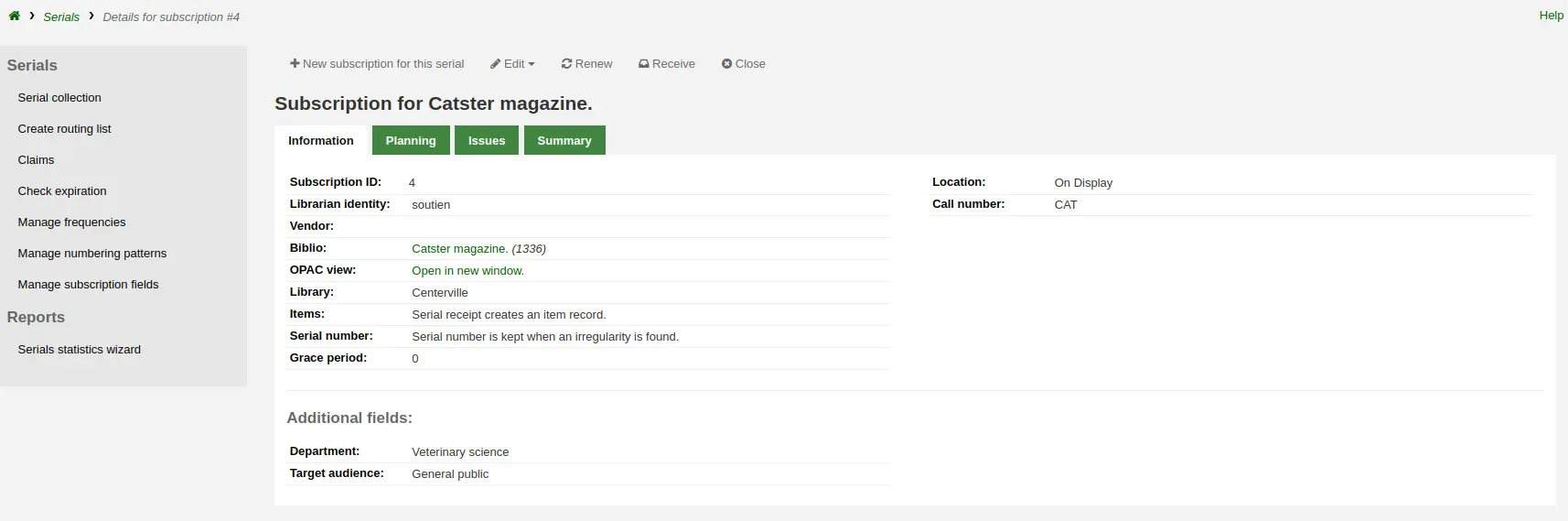
जबकि पूर्ण दृश्य व्यापक विवरण, वर्ष से बाहर टूट, सदस्यता के बारे में पता चलता है
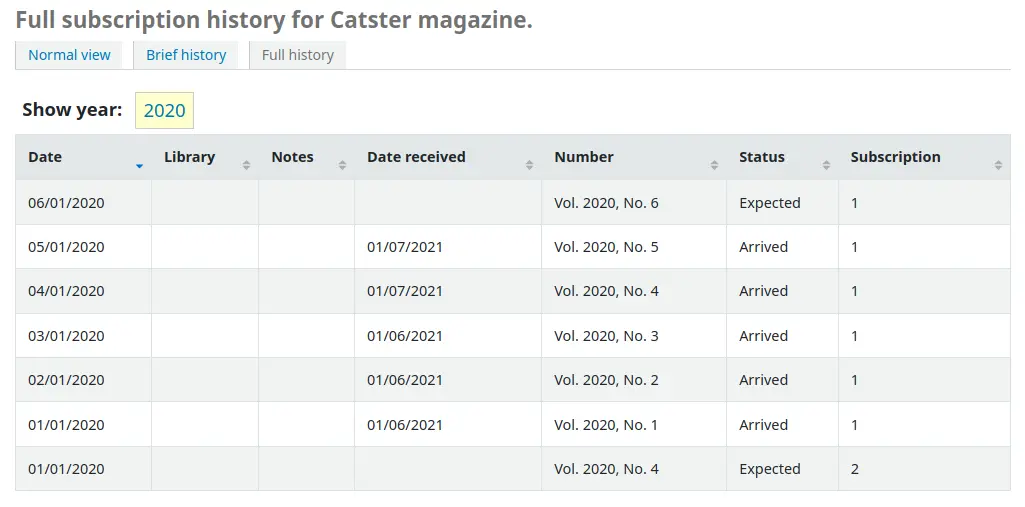
देर से आने वाले इश्यूज का दावा करें
टिप्पणी
Only staff with the claim_serials permission (or the superlibrarian permission) will have access to this tool to claim late serial issues.
यदि आपको देर से समस्या आती है, तो कोहा आपके धारावाहिक विक्रेताओं को ईमेल संदेश भेज सकता है। मुख्य धारावाहिक पृष्ठ के बाईं ओर 'दावा' की एक कड़ी है।
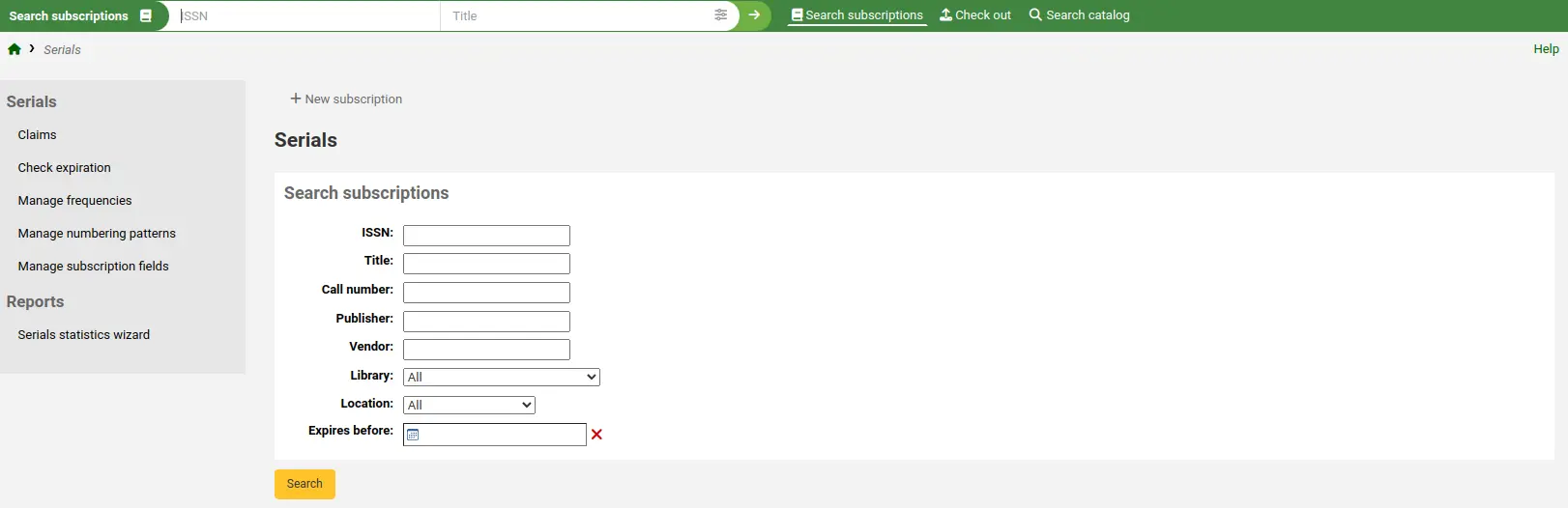
दावों के लिए लिंक भी सदस्यता विस्तार पृष्ठ के बाईं ओर दिखाई देता है
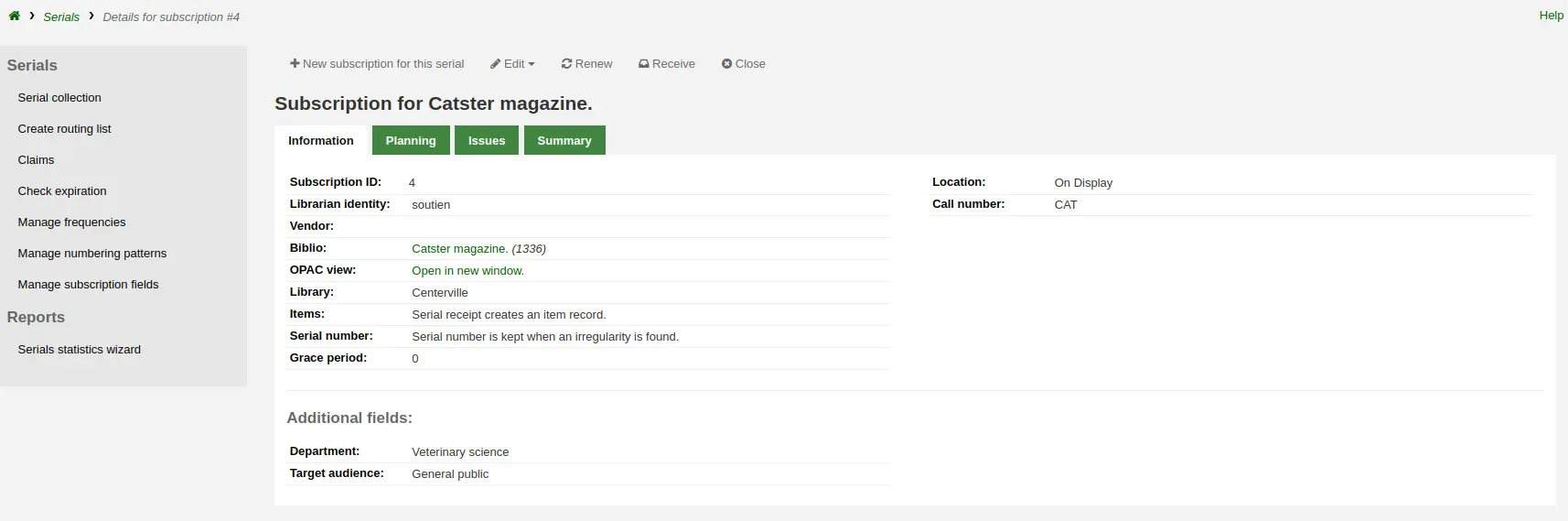
यदि आपके पास अभी तक कोई दावा नोटिस परिभाषित नहीं है, तो आपको एक चेतावनी संदेश दिखाई देगा, जिसे आपको पहले नोटिस में परिभाषित करने की आवश्यकता है नोटिस और स्लिप टूल.

क्लिक 'दावों' एक रिपोर्ट है कि आप देर मुद्दों के लिए दावा उत्पन्न करने के लिए अपने विभिन्न सीरियल विक्रेताओं से चुनने के लिए पूछना होगा खुल जाएगा।
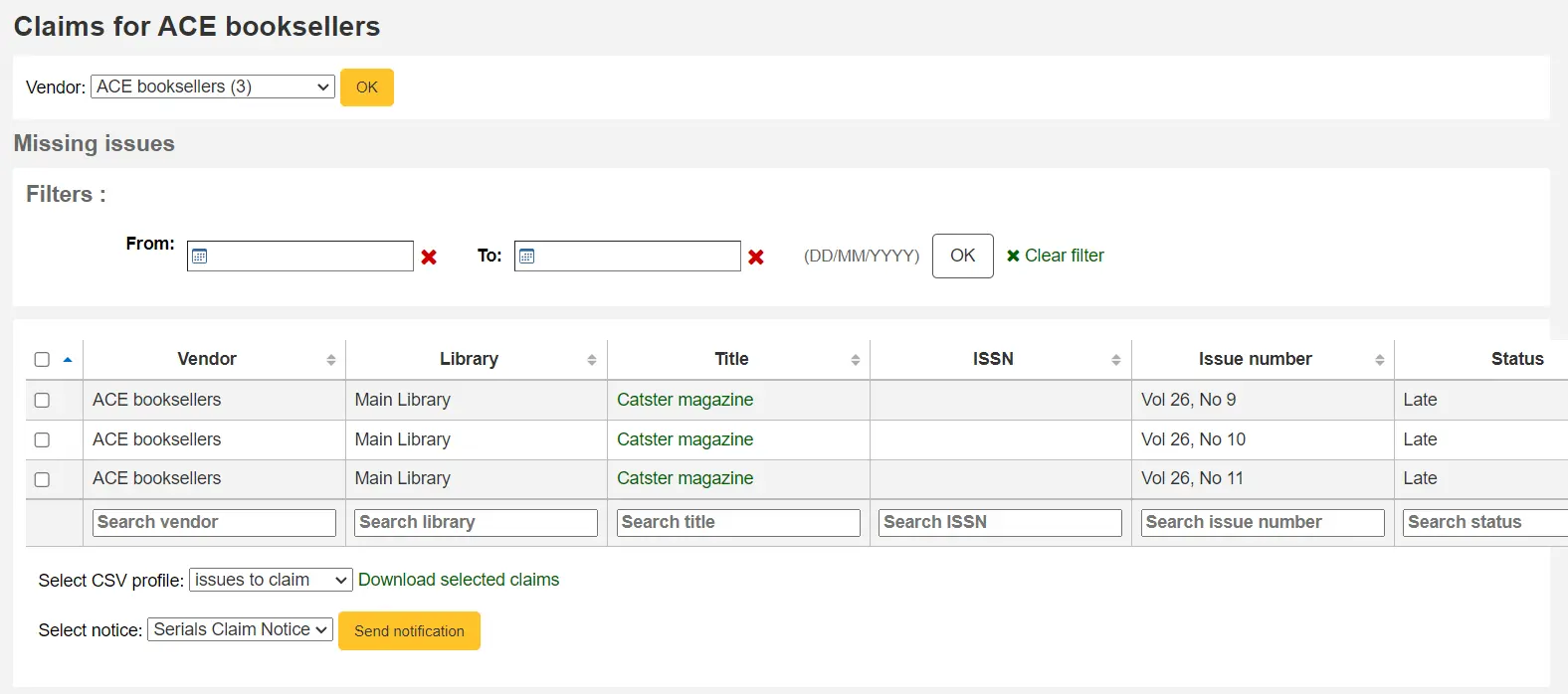
देर इश्यूज की सूची से आप जो लोगों को आप, देर से इस मुद्दे के बाईं ओर चेकबॉक्स क्लिक का उपयोग करने के लिए नोटिस टेम्पलेट चुनने और 'सूचना भेजें' बटन पर क्लिक करके एक का दावा ईमेल भेजना चाहते हैं चुन सकते हैं।
आप CSV प्रोफ़ाइल का चयन करके और 'चयनित चयनित दावों' पर क्लिक करके CSV फ़ाइल में परिणाम निर्यात कर सकते हैं।
सीरियल की समाप्ति की जाँच
टिप्पणी
Only staff with the check_expiration permission (or the superlibrarian permission) will have access to this tool to check serial subscription expiration dates.
धारावाहिकों को जोड़ते समय आप सदस्यता की लंबाई दर्ज करते हैं, चेक समाप्ति उपकरण का उपयोग करके आप देख सकते हैं कि आपकी सदस्यता कब समाप्त होने वाली है। टूल का उपयोग करने के लिए, धारावाहिक मेनू पर 'चेक एक्सपायरेशन' के लिंक पर क्लिक करें।
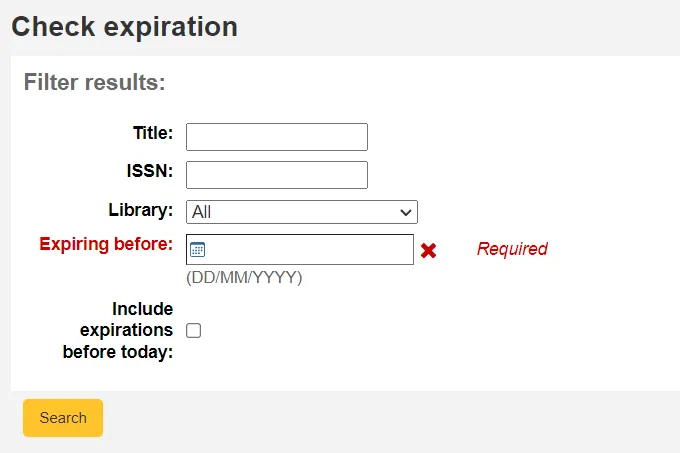
प्रकट होने वाले फॉर्म में आपको खोज करने के लिए कम से कम एक तिथि दर्ज करनी होगी। आप शीर्षक, आईएसबीएन या पुस्तकालय द्वारा भी खोज सकते हैं।
अपने परिणामों में आप सभी सदस्यता उस तारीख से पहले आपके द्वारा दर्ज समाप्त हो जाएगा देखेंगे। वहां से आप आगे सदस्यता देखने या एक क्लिक में यह नवीनीकृत करने के लिए चुन सकते हैं।

यदि एक से अधिक सदस्यता है, तो आप बक्से की जांच कर सकते हैं और सभी धारावाहिकों को नवीनीकृत करने के लिए वीनीकृत चयनित सदस्यताएँ ’पर क्लिक करें। सीरियलों का नवीनीकरण उनकी पिछली सदस्यता के रूप में उसी समय के लिए किया जाएगा (अर्थात यदि उस सीरियल की अंतिम सदस्यता एक वर्ष तक चली जाती है, तो धारावाहिक को एक वर्ष के लिए नवीनीकृत किया जाएगा; यदि अंतिम सदस्यता 16 मुद्दों के लिए थी, तो उसे नवीनीकृत कर दिया जाएगा; अन्य 16 इश्यूज के लिए)।

Closing a subscription
When a subscription has expired, you can close it using the Close button. Once closed, you can't receive or renew a subscription anymore. You can only reopen it.
Note that you can also close a subscription before it has expired.
सीरियलों का नवीनीकरण
टिप्पणी
Only staff with the renew_subscription permission (or the superlibrarian permission) will be able to renew existing serial subscriptions.
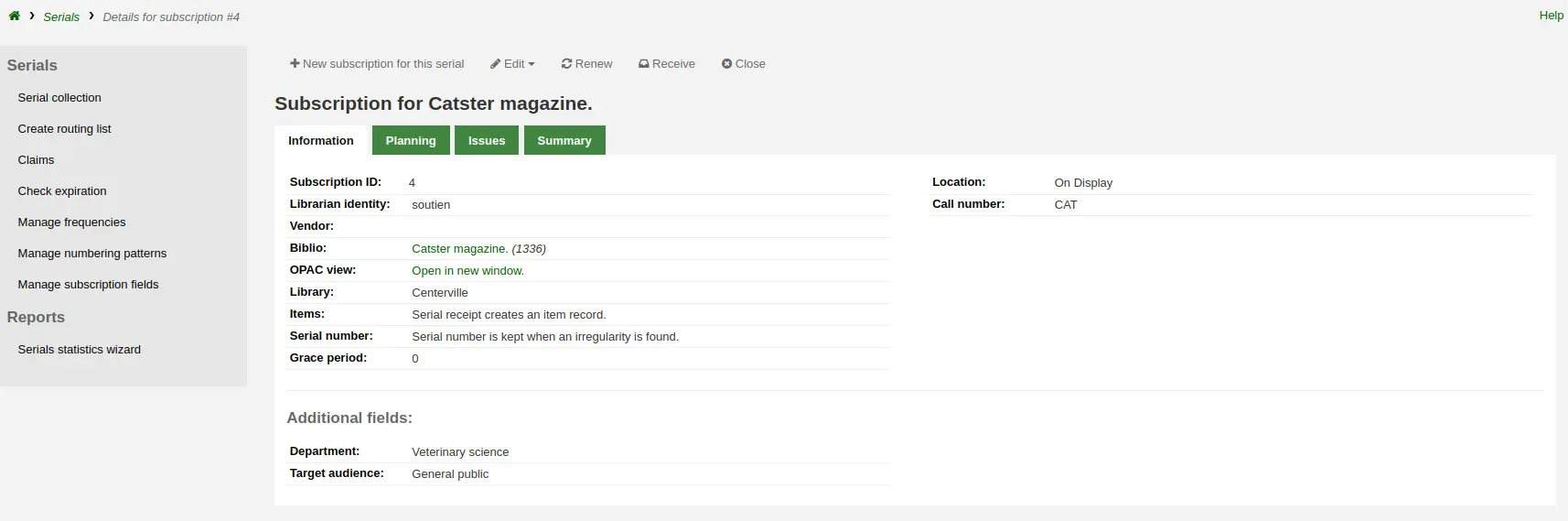
एक बार जब आप रिन्यू ’बटन पर क्लिक करते हैं तो आपको नवीनीकरण विकल्प के साथ प्रस्तुत किया जाएगा।
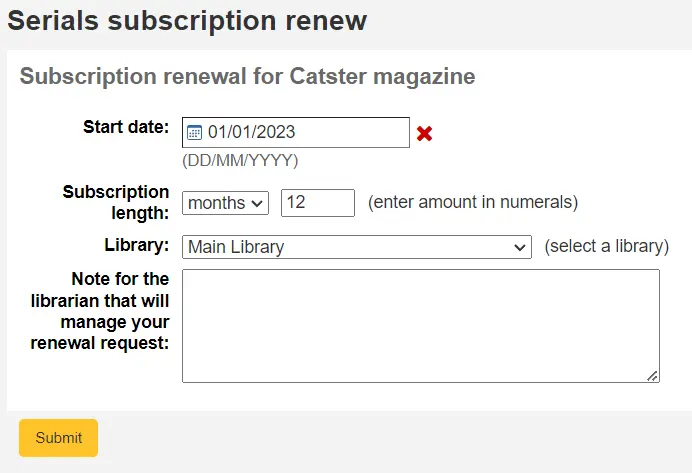
आरंभ तिथि: वह तिथि दर्ज करें, जब आपकी सदस्यता अवधि शुरू होती है।
सदस्यता की लंबाई: आपकी सदस्यता पिछले सप्ताह, या महीनों की संख्या दर्ज करें
पुस्तकालय: उस पुस्तकालय में प्रवेश करें जिसके लिए यह सदस्यता है, यह केवल तभी दिखाई देगा जब RenewSerialAddsSuggestion को 'जोड़ें' पर सेट किया गया है
Note for the librarian that will manage your renewal request: enter any notes you might have about this renewal. This will only appear if RenewSerialAddsSuggestion is set to 'Add'
'सबमिट' पर क्लिक करें
If your serial subscription has been closed, you can't renew a subscription.
आपकाr RenewSerialAddsSuggestion प्रणाली वरीयता सक्षम है, सदस्यता को नवीनीकृत करने से अधिग्रहण मॉड्यूल खरीद होगी ताकि आपके अधिग्रहण कर्मचारी इसे प्रबंधित कर सकें।
सीरियल खोज रहा है
Once in the Serials module there is basic search box at the top that you can use to find subscriptions using any part of the ISSN and/or title, as well as a search form in the middle of the page.
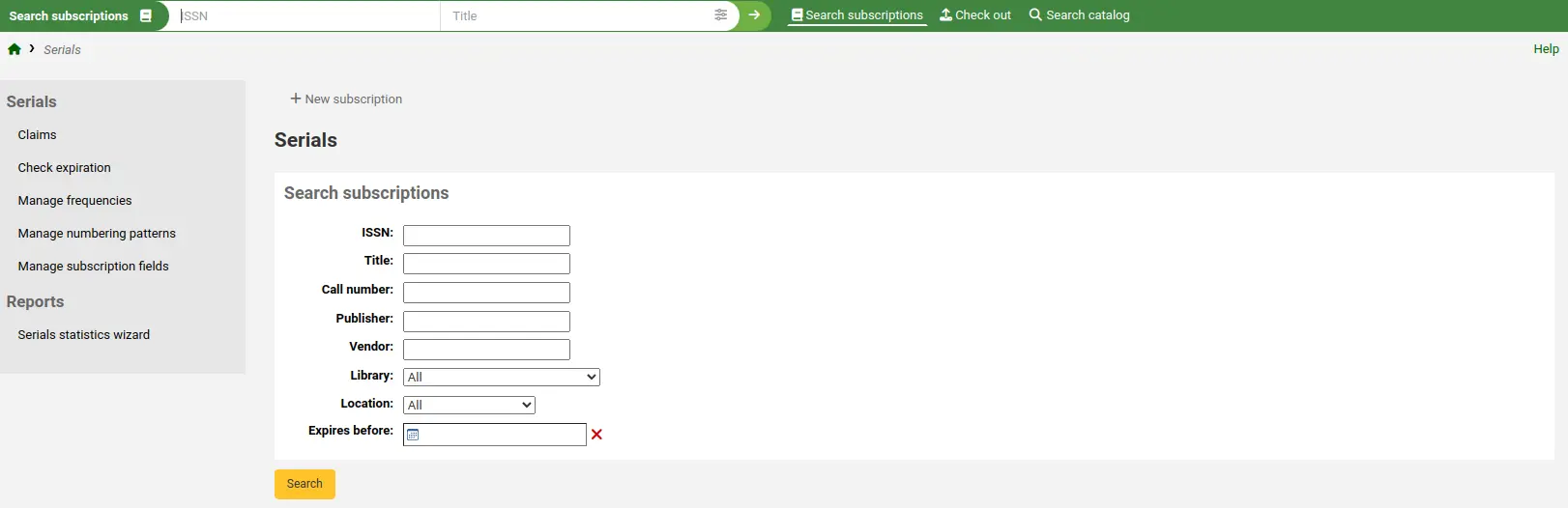
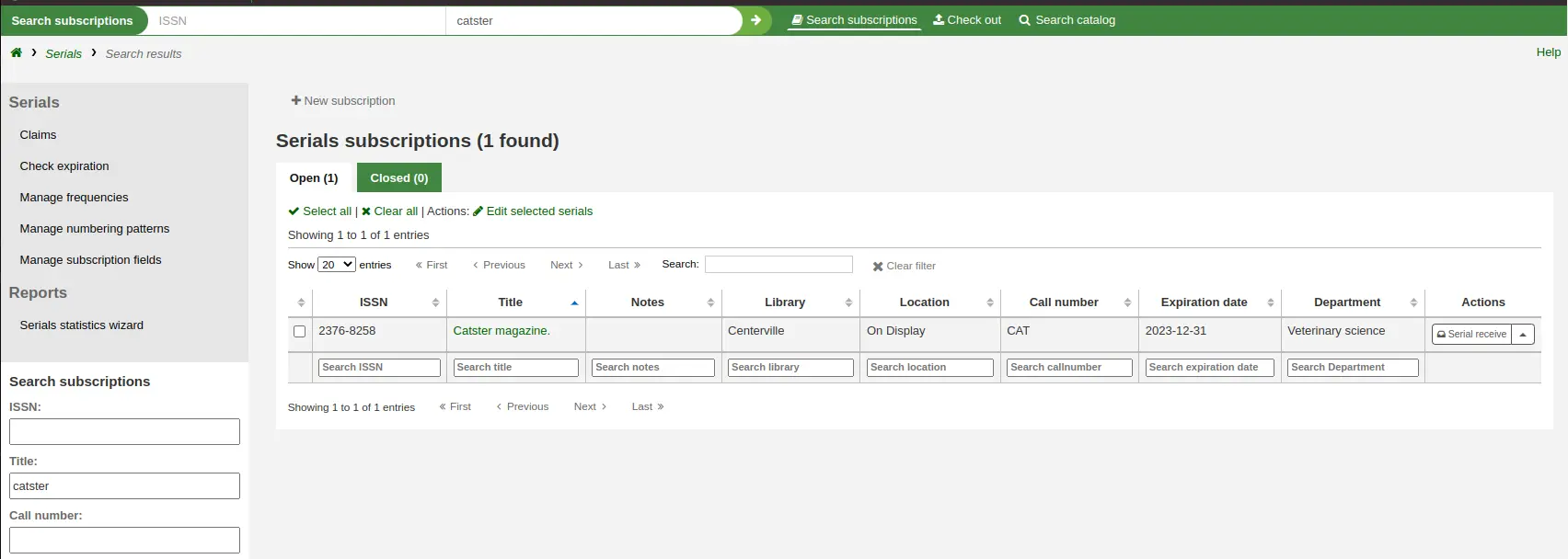
You can also click the 'More options' icon in the search box at the top of the page and click the 'Advanced search' link to do a more thorough search of your serials.
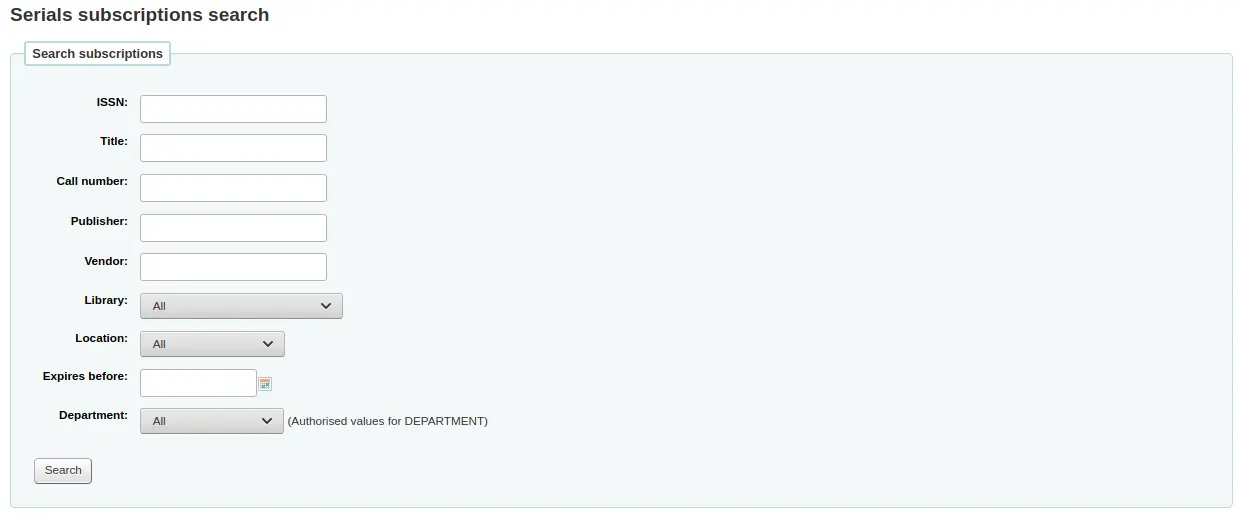
टिप्पणी
If you have additional fields that are searchable, they will appear in this advanced search form.
अपने परिणामों से आप प्रत्येक कॉलम के निचले भाग में स्थित खोज बॉक्स का उपयोग करके फ़िल्टर कर सकते हैं और परिणाम सेट के शीर्ष पर उपकरण पट्टी का उपयोग करके परिणामों की संख्या को समायोजित कर सकते हैं।
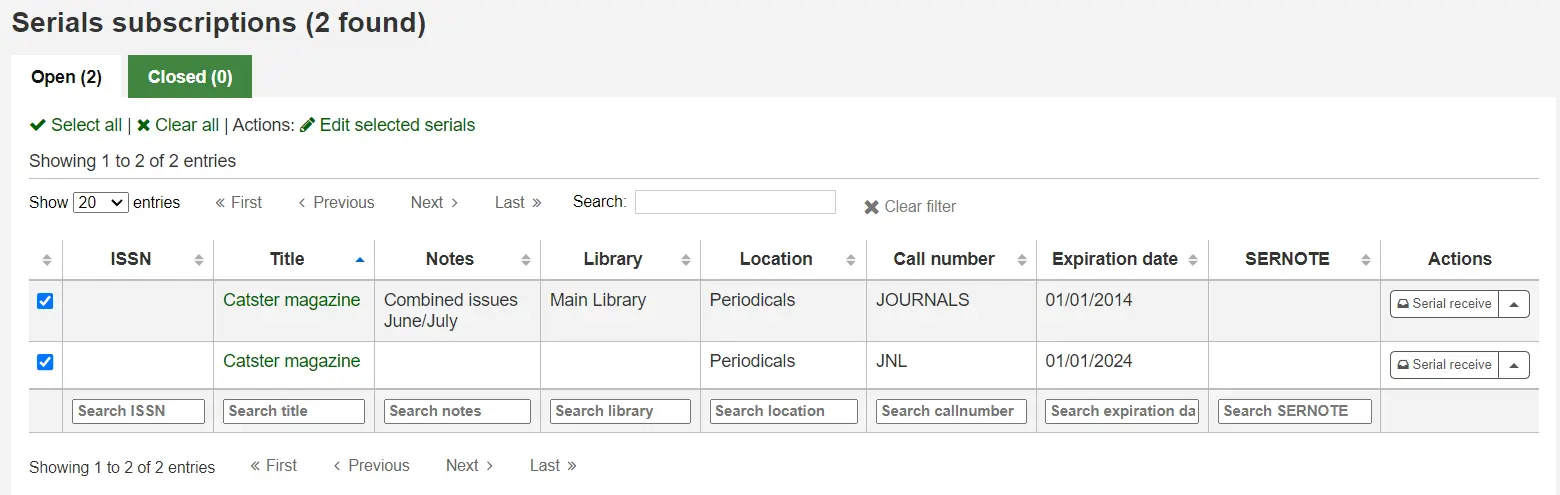
टिप्पणी
If you have a lot of subscriptions and loading results takes a lot of time or resources, you can use the SerialsSearchResultsLimit system preference to limit the number of results per page.
Serial statuses
जब एक इश्यू प्राप्त करना, आप इश्यूज की स्थिति को 'आगमन' में बदलते हैं। अधिक स्थिति हैं जिनका उपयोग सीरियल इश्यूज का वर्णन करने के लिए किया जा सकता है।
टिप्पणी
यह भी देखें: FAQ अनुभाग में सीरियल टेबल।
अपेक्षित: यह वह स्थिति है जो स्वचालित रूप से एक नए इश्यू को सौंपी जाती है जब इसे बनाया जाता है। इसका मतलब है कि यह इश्यू नहीं आया है, लेकिन अभी तक देर नहीं हुई है।
आ गया: यह उस स्थिति का उपयोग किया जाता है जब एक समस्या प्राप्त करना. इसका मतलब है कि यह इश्यू पुस्तकालय द्वारा प्राप्त किया गया है।
Circulating: this status means the issue is circulating through a printed routing list. It is not assigned automatically, but you can use it to indicate to patrons that it is not currently available.
टिप्पणी
This status is only available when the current status is not 'Expected'.
Out for binding: use this status if you send issues to be bound in volumes. If you create items for each serial issue, you can also use the preservation module to track items sent out to be bound. If you don't create items, you can use this status to track which issue was sent out.
टिप्पणी
This status is only available when the current status is not 'Expected'.
बाउंड: इस स्थिति का उपयोग यह इंगित करने के लिए कि यह समस्या एक वॉल्यूम में बाध्य है।
टिप्पणी
This status is only available when the current status is not 'Expected'.
Late: this status means the issue still has not arrived and the date you expected it to arrive has passed. The late date is determined by the publication date and the grace period entered in the subscription. This status is automatically assigned to 'Expected' issues if a new one is created by clicking 'Generate next' in the Serial collection section. It can also be applied automatically using the SerialsUpdate.pl cron job. If you manually set an issue to 'Late', the next one will automatically be generated.
Missing: you can assign this status to issues that are missing. If you don't create an item for each serial issue, this can be used to indicate which issue is missing (if an item is created, you can use the item's lost status instead of or in addition to the issue's status). More specific missing statuses are also available.
Missing (never received): use this status to indicate that the issue was never received from the vendor.
Missing (sold out): use this status to indicate that the issue is no longer available to purchase.
Missing (damaged): use this status to indicate that the issue was damaged and is no longer available.
Missing (lost): use this status to indicate that the issue has been lost.
Claimed: this status means that the issue still has not arrived, but a claim was sent to the vendor. It is automatically assigned through the claim process, but can be assigned manually if you don't send the claims through Koha.
Not available: you can assign this status to issues that are not available, for any reason.
Delete: if you choose this status and save, the issue will be deleted, and the next one will be created.